Загальні відомості про програму
Програма «Сервісний центр» призначена для обліку апаратів, прийнятих сервісним центром з ремонту техніки. Профіль сервісного центру може бути різним: від ремонту та діагностики високоточного електроустаткування до тривіального ремонту побутової техніки.
Ремонт може бути як «гарантійний», «негарантійний», «виїзний» або «передпродажний».
У програмі закладено можливість вести запис до бази даних ланцюжка послідовності дій співробітниками сервісного центру: з моменту прийняття апарата в ремонт до моменту його видачі клієнту.
Для зручності в програмі було закладено наявність кількох груп користувачів:
- Супер адміністратори
- Адміністратори
- Менеджери
- Інженери
- Клієнти
Кожна з груп відповідає за якийсь етап в організації роботи сервісного центру та її наявність є технічно обґрунтованим рішенням.
У програмі «Сервісний центр» підтримується можливість використання даних кількох Сервісних центрів одночасно, забезпечуючи виведення потрібної інформації в єдину зведену таблицю ремонтів.
Керівник Сервісного Центру може отримати інформацію щодо статистики роботи його підприємства та філій у розгорнутому вигляді за кількістю апаратів, що перебувають у ремонті, відремонтованих, виданих, списаних, апаратів, на які замовлені деталі. Інформацію можна фільтрувати за датою приймання апаратів на ремонт.
У програмі «Сервісний центр» присутня детальна статистика роботи інженерів і менеджерів, яка також піддається фільтрації за певний період часу приймання апарата в ремонт.
Серед інших можливостей програми «Сервісний центр» слід виділити можливість формувати список ремонтів за певний період для підрахунку заробітної плати менеджерів та інженерів.
Розширений пошук квитанцій дозволяє знайти квитанції, використовуючи інформацію за будь-якою зі складових: адреса клієнта, ПІБ, телефон, несправність, інженер, менеджер, статус ремонту та ін. А також є можливість фільтрувати отримані результати за типом ремонту та за датами.
У програму «Сервісний центр» закладено можливість додавати коментарі до кожного ремонту та переглядати їх в окремому розділі програми.
Для інженерів Сервісного центру передбачена можливість додавати певні запчастини до списку замовлених запчастин, який формується в окремому розділі.
Так само варто відзначити розділ «Запчастини», що дозволяє вести облік запчастин у сервісному центрі та співвідносити їх із конкретними ремонтами.
Під час написання програми були використані сучасні технології з використанням технології ajax запитів та виведення повідомлень у модальних вікнах, що дозволяє значно покращити зручність користування програмою без зайвих перезавантажень сторінок та не потрібного скролінгу.
Програма «Сервісний центр» має підтримку кількох мов, можливість використовувати власні шаблони оформлення.
Особливо хочеться відзначити можливість створювати бекап даних вручну або автоматично та відновлювати базу ремонтів з нього.
Групам користувачів можна виставляти різні права на доступ та використання розділів програми «Сервісний центр».
Скрипт програми «Сервісний центр» має самописний двигун, який виконаний на PHP. Додатково використовуються бібліотеки jquery та jqueryui. Як СУБД використовується MySQL.
Установка програми
Якщо програма встановлюється на сервер в Інтернеті, необхідно:
- хостинг підтримував роботу з базами даних (MySQL) і версія MySQL-клієнта була не нижче 5.0.51a
- хостинг мав версію php не нижче 5.2.12
- У випадку з відкритим вихідним кодом ви можете встановлювати двигун програми на останні стабільні версії php, обмежень тут нічого очікувати.
Можливий варіант, при якому програма буде встановлена на локальний сервер, наприклад: Denwer, Mamp або OpenServer
Встановлення програми Сервісний центр на сервер виконується в кілька етапів, послідовність наступна:
- Заздалегідь підготувати сервер для програми: створити домен (або піддомен), виставити кодування utf-8. Створити базу даних під програму.
- Розпакувати архів із файлами програми на локальний комп'ютер та залити на сервер через будь-який FTP клієнт, наприклад FileZilla, у бінарному режимі.
- Виставити права на запис 777 на папки:
- backup
- templates
- templates/default
- engine/cache
- engine/cache/system
- engine/data
- Виставити права на запис для всіх файлів 666 у папках:
- templates
- engine/data
- Виставити права на запис для файлів .htaccess 444 у папках:
- backup
- engine/data
- templates
- engine/cache
- engine/cache/system/
- Відкрити файл – установник у браузері: http://ваш.домен.com/install.php
- Слідувати інструкціям по встановленню.
Далі слідує налаштування конфігурації бази даних
В результаті буде створено базу даних з необхідними таблицями.
Далі вам необхідно підготувати список інженерів, менеджерів, адміністраторів. Ці операції ви зможете здійснити в розділі "Панель управління" (адмінпанель).
Щоб мати можливість вибирати виробника та назву апарата зі списку, при створенні нової квитанції, рекомендуємо подбати про це заздалегідь у відповідних розділах.
Робота з програмою
Знайомство з програмою починається з панелі входу. Тут потрібно вказати логін та пароль облікового запису, щоб увійти в систему.
У цьому прикладі над панеллю є підказка, який логін та пароль можуть бути використані. Скріншот виконаний на демо-версії, яку Ви можете оцінити тут.
Головна сторінка
Ми розглядатимемо основні розділи програми з позиції суперадміна, якими він бачить їх і що він може робити, перебуваючи на цих сторінках.
Після введення логіну та пароля Ви потрапляєте на головну сторінку — Список усіх квитанцій, в якому повинні бути присутні всі прийняті апарати Вашого СЦ. Шапка головної сторінки відображає назву Вашого СЦ, меню, у верхньому правому куті відображається поле швидкого переходу за вказаною квитанцією. Достатньо ввести номер цікавої для вас квитанції і натиснути кнопку "перейти", як ви будете перенаправлені на сторінку з детальною інформацією щодо цікавої для вас квитанції.
Інтерфейс програми простий та зрозумілий на інтуїтивному рівні. Всі наступні сторінки (розділи програми) мають таку саму навігацію. Номери квитанцій виконані у вигляді кнопок, при натисканні на які миттєво перейдете за вказаною квитанцією. Кількість виведених квитанцій на сторінку можна підбирати окремо під кожного користувача програми. Налаштування зберігаються в куках браузера. Для переходу сторінками передбачена навігація «вперед», «назад», перехід на конкретну сторінку.
Панель керування
Панель управління (Адмінпанель) служить для додавання користувачів, видалення, надання їм певного статусу, інформації про виробників, авторизованих торгових марок. Вартість гарантійного та негарантійного ремонту, вся база техніки, що ремонтується, управляється саме звідси.
Налаштування користувачів
У програміпередбачено поділ користувачів за групами: Адміністратори, Менеджери, інженери та Відвідувачі. Ви зможете додати нового користувача, визначивши його до групи з перелічених вище. Крім того, передбачена можливість редагування даних про користувача, а також видалення користувача за дотримання певних умов: Ви не зможете видалити інженера або менеджера, який фігурує хоч в одній квитанції, користувача, який записаний хоч в одній квитанції. Для цього потрібно попередньо звільнити їх від прив'язаних до них квитанцій.
Додати нового користувача можна натисканням кнопки «додати користувача». Відкриваються нові поля заповнення. Всі кнопки мають підказки, тому особливих труднощів при додаванні не виникне. Тут же ви можете додати місто, якщо такого немає у списку міст, натиснувши на відповідні кнопки.
Якщо Ви випадково ввели не те, що хотілося, не впадайте у відчай, Всі дані піддаються коригування. Потрібно лише натиснути кнопку «редагувати» навпроти бажаного користувача (або натиснувши на фіо) і відкриється форма для редагування.
Ви можете змінити ПІБ, місто або іншу інформацію користувачеві. Після внесених змін натискаємо кнопку «Змінити», якщо хочемо видалити – видаляємо через "вибрану дію" на сторінці зі списком усіх користувачів.
Якщо користувачу надано статус «інженери», його вже не можна буде перевести в іншу групу. Видалити такого користувача можна лише в тому випадку, коли він не брав участі в жодному ремонті (не прив'язаний до квитанцій).
Щоб цей інженер не відображався під час створення нової квитанції, Вам необхідно поставити «галочку» не відображати при створенні нової квитанції. Натискаємо "Змінити". Після цього даний інженер не буде відображатися в списку інженерів при створенні нової квитанції. У будь-який момент зняття галки поверне даного інженера до «ладу».
Предбачено можливість оплачувати працю інженерів залежно від їхньої кваліфікації. Для цього у списку, що випадає, потрібно вибрати коефіцієнт, що відповідає заробітній платі у відсотковому співвідношенні. Наприклад, якщо ви збираєтеся платити інженеру половину від того, що він заробив, вам необхідно вибрати '50% від заробітку'. Цей список коефіцієнтів з'являється при виборі в "групі доступу" позиції "інженери".
При додаванні/редагуванні користувача, логін та пароль може бути згенерований автоматично програмою, для цього вам необхідно натиснути на відповідній кнопці. Ви можете ввести логін і пароль, але при цьому повинні бути дотримані такі умови:
- логін - латиниця, великі не менше 4 і не більше 8 символів, тільки літери;
- пароль - латиниця, не менше 6 і не більше 17 символів, лише літери та цифри.
Таке саме при редагуванні користувача.
Якщо Ви Адміністратор, ви можете додати новий сервісний центр, видалити або редагувати його дані прямо при додаванні користувача (редагувати під час редагування користувача). Список "Сервісний центр" встановлює належність користувача до певного СЦ. Так, наприклад, програма визначає, в якому СЦ було виписано квитанцію за приналежністю менеджера до конкретного СЦ.
Створіть кілька СЦ і в кожному адміністратора, менеджера та інженера. Створений СЦ готовий приймати клієнтів!
Адмінпанель містить значки, натискання яких переключить Вас на інші вкладки "адмінпанелі". Всі значки мають підказки.
Налаштування сервісного центру
Ця вкладка "адмінки" служить для додавання, видалення або редагування інформації про головне СЦ та його фліали. Ці відомості виводяться на друк квитанції.
- Назва Головного сервісного центру – назва зміниться на всіх сторінках;
- Місто де розташований сервісний центр;
- Телефон сервісного центру;
- Контактна особа сервісного центру;
- Адреса сайту з програмою - це сайт, на якому будь-який користувач (наприклад клієнт) може подивитися як протікає ремонт його апарату;
- Адреса сервісного центру;
- e-mail сервісного центру;
- Графік роботи сервісного центру.
Після зміниналаштувань не забудьте натиснути кнопку "Додати/Змінити". Налаштування філій (якщо є), які можна змінити аналогічним чином. Якщо з'явилася нова філія - можна додати інформацію про неї, натиснувши кнопку "Додати Сервісний Центр".
Виробники
Зайшовши за посиланням виробники можна отримати інформацію про виробників техніки, що ремонтується, а також додати інформацію про нового виробника і відредагувати дані про вже наявних виробників.
Виробники – це торгові марки, ремонт яких здійснюється платно чи гарантійно. Якщо в таблиці виробників зазначено дату авторизації (це дата, коли було підписано договір на гарантійне сервісне обслуговування продукції даної торгової марки).
Якщо дата авторизації не вказана або коштує '0000-00-00', даний виробник "не потрапляє" під гарантійний ремонт і всі апарати під його ім'ям можна приймати лише як негарантійний ремонт, розцінки на ремонт техніки даної т.м. будуть взяті із вартості ремонту апаратів, ремонт яких – негарантійний. Ці розцінки вказані в "адмінці" як "Ремонтована техніка та вартість негарантійного ремонту".
Таблиця "виробники" повинна містити повну інформацію про виробника на випадок, коли СЦ отримує запчастини від виробника. E-mail адресу виробника фігурують у відправлених заявках на запчастини. Крім того, зручно тримати під рукою контактні дані представництва торгової марки.
База апаратів
Крім користувачів та виробників, Адмінпанель дозволяє додавати, редагувати та видаляти апарати, що приймаються Вашим СЦ та записувати розцінки на негарантійний ремонт. Додавання, редагування або видалення апаратів здійснюється аналогічно до роботи з користувачами. Не можна видаляти апарати, що використовуються у квитанціях.
Вартість, вказана навпроти апарата, відповідає вартості негарантійного ремонту для будь-якої торгової марки.
Вартість гарантійного ремонту
Ця вкладка дозволяє призначати індивідуальні розцінки для гарантійного ремонту під кожного конкретного виробника.
Дуже важливо, щоб була можливість диференційованого розрахунку ремонту, адже багато торгових марок оплачують гарантійний ремонт апаратів залежно від результатів проведеного ремонту.
Якщо було виконано заміну блоків, плат цілком - вартість одна, заміна запобіжника - інша, ремонт на компонентному рівні - третя.
Тому у програмі передбачені категорії ремонту для таких випадків.
На сторінці передбачено автоматичне сортування за авторизованими т.м. а також є можливість швидкого пошуку. Як зробити торгову марку авторизованою - читайте вище ("виробники").
Щоб додати нову позицію, потрібно спочатку у вікні вибрати виробника, далі вибрати категорію при необхідності створити потрібну. Якщо ремонт не диференціюється, категорія повинна мати назву "без категорій".
При редагуванні послідовність та ж!
Квитанції
Квитанції потрібні для ведення обліку прийнятих у ремонт апаратів і повинні містити інформацію: хто, коли і скільки...
Важливо постаратися максимально полегшити процес прийому техніки, звівши заповнення руками необхідних полів до мінімуму, при цьому, якщо це можливо, використовувати автоматичне заповнення інформації про клієнта або апарат, що ремонтується.
Додавання квитанції
Для створення нової квитанції достатньо заповнити відповідні відомості про апарат, що приймається в ремонт, вказати контактні дані користувача, що здає апарат на ремонт.
У верхньому правому кутку сторінки є форма швидкого доступу до будь-якої квитанції. Потрібно ввести номер квитанції та натиснути кнопку "Перейти" або використовувати клавішу "Enter" на клавіатурі. При цьому ви будете перенаправлені на сторінку з детальною таінформацією про квитанцію. Доступ до форми швидкого доступу налаштовується в адмінпанелі, налаштуваннях груп користувачів для кожної групи.
Ніжче форми швидкого доступу є дві кнопки, які дозволяють копіювати квитанції. Ці функції зручно використовувати, якщо ви приймаєте на ремонт партію однойменного товару від одного клієнта. При цьому буде зекономлено значну частину вашого часу.
Номер для нової квитанції вибирається автоматично максимальним із тих, що вже є в базі. Але це не означає, що ви не можете використовувати номер квитанції, що знаходиться в середині діапазону від одиниці до максимального номера. Такі випадки можуть виникнути при видаленні будь-якої з квитанцій. При введенні потрібного (бажаного) номера квитанції система підкаже: чи вільний цей номер, чи зайнятий.
Вибравши апарат зі списку, ви отримуєте відразу інформацію про мінімальну вартість ремонту або діагностику ремонту. Ці відомості заносяться заздалегідь до адмінпанелі, у розділі «Ремонтована техніка та вартість негарантійного ремонту». Щоб оперативно додати новий апарат, якого немає в списку, передбачена кнопка швидкого додавання нового апарата. Така сама кнопка, зі схожим призначенням, розташована зі списком «Виробників» або «торговельних брендів». Бренди можна попередньо заповнити в адмінпанелі, розділ «Виробники техніки».
Введення моделі апарата, серійного номера, продуктового коду, вибір виду ремонту та інші текстові поля не викличуть питання, а ось про деякі моменти щодо додавання інформації про клієнта хотілося б зупинитися докладніше.
При введенні першого символу в поле "прізвище" система пропонує варіанти з користувачами, у яких прізвище містить символи, що вводяться.
Ви можете вибрати потрібного клієнта зі списку, натиснувши на відповідний рядок. При цьому вся інформація, пов'язана з цим користувачем, автоматично заповнить відповідні рядки. Якщо у вас все ж таки немає відповідності з наявними клієнтами в базі, вам доведеться заповнювати всі поля про користувача вручну. Місто, яке не опинилося у списку, можна так само оперативно додати через модальне вікно. Для цього є кнопка з іконкою будиночка.
При введенні телефону система автоматично генерує щестизначний логін та пароль для користувача, який ви можете замінити будь-якою зручною для вас послідовністю символів. Пароль може містити від 6 до 16 будь-яких символів. Логін: від 3 до 30 символів кирилиці, латиниці, умляутів, цифер, тире або нижнього підкреслення. Якщо ви використовували при введенні якогось поля заборонений символ - система повідомить про це при збереженні квитанції.
Дуже важливо розуміти, що логін користувача та його email повинні бути унікальними (не мати дублікатів у базі даних). Також варто пам'ятати про права, що призначаються на зміну даних про користувача. Лише власник такими правами та за умови, що редагується клієнт, здатний внести зміни до інформації про користувача у розділі "Нова квитанція". У всіх інших випадках для зміни даних про користувача потрібно скористатися адмінпанеллю у розділі «Керування користувачами».
Вигляд квитанції
Тут Ви зможете перевірити, чи правильно заповнена квитанція і перейти, або в розділ «ремонт», або в розділ «редагувати квитанцію». Саме звідси Ви зможете роздрукувати квитанцію, натиснувши кнопку «друк» або "акт виконаних робіт". Це вікно є своєрідним «перехрестям», з якого починається редагування або ремонт. Саме сюди Ви потрапляєте з розділу «всі квитанції» або при заповненні форми у верхньому правому кутку вікна будь-якого розділу.
Напроти поля дата видачі, встановлено кнопку «встановити дату видачі». При натисканні на неї буде встановлено поточну дату і апарат набуде статусу "виданий". Поля «дата закінчення ремонту», «стан ремонту» та «дата видачі» можуть набувати різного забарвлення. Замовлено деталь - помаранчевий, апарат готовий та виданий - зелений, у роботі або не виданий, але готовий - червоний.
Це зроблено для покращення візуального сприйняття.
У правому верхньому куті відображається зображення, що характеризує клієнта.
Редагування квитанції
Якщо з якихось причин Ви вирішили відредагувати квитанцію, натисніть кнопку «редагувати» у розділі «вид квитанції». Вікно, що з'явилося, дуже схоже на «створення нової квитанції, за винятком деяких моментів (рис. 13). Тут Ви можете, крім іншого, редагувати «дату закінчення ремонту» та «дату видачі». Достатньо залишити поле "дата видачі" порожнім і апарат набуде статусу "готовий" а не "виданий".
При натисканні на кнопку "записати" з'являється повідомлення "квитанція успішно оновлена". Ви можете на цій сторінці видалити поточну квитанцію (кнопка «видалити квитанцію»), при цьому після видалення Ви опинитеся в розділі «усі квитанції». А також, можна повернутися до розділу «вид квитанції», не записуючи жодних змін (кнопка «назад»).
Ремонт апаратів
Переглянути інформацію про проведені маніпуляції з апаратом: хто і що змінював, які деталі замовляв, коли, скільки це коштує та інші подробиці можна на сторінці "Ремонту". Можна залишити свій коментар як представнику СЦ, так і клієнту.
Предбачено можливість інформувати клієнта про завершення ремонту через SMS або по email
Клієнти будуть раді відстежувати стан ремонту зданого ними девайсу.
Ремонт
Відмінність гарантійного ремонту від негарантійного полягає у відображенні списку, що випадає, з категоріями ремонту (якщо такі вказані).
Можна натиснути на кнопку та записати "фактичну вартість ремонту (ціна за прейскурантом+деталі)" у полі "Сума, отримана від клієнта за ремонт" або вказати потрібну.
Є для кожного ремонту використовувати "індивідуальну вартість роботи" і вказувати там будь-яку суму, справедливу на вашу думку, за зроблений ремонт.
На цій сторінці встановлюється дата закінчення ремонту.
Тут же встановлюється і стан ремонту: у роботі (за замовчуванням), готовий, замовлена деталь, акт списання, без ремонту.
Таблиця "зроблений ремонт" здатна додавати рядки, копіювати існуючі, видаляти виділені. Необхідною умовою при копіюванні або видаленні рядків таблиці є виділення "чекбоксу" зліва, навпроти рядка. Можна виділити відразу всі рядки, позначивши "чекбокс" у шапці таблиці. У полі "вартість" не можна вводити символи, окрім цифр і точки (для поділу цілої частини від дробової).
При створенні нової квитанції ремонту надається статус: "в роботі". Після закінчення ремонту інженеру необхідно встановити статус ремонту "готовий", "без ремонту" або "акт списання". Тут можна також замовити деталі, тоді статус ремонту потрібно встановлювати як "замовлена деталь" і вказати дату замовлення деталі (важливо!). Щоб відкрити табличку із замовленими деталями, потрібно клікнути на напис: "По даному ремонту замовлено zzz деталей, детальніше...". ZZZ - це кількість деталей, яку замовив інженер. Робота з таблицею замовлення деталей аналогічне розглянутому вище "зробленому ремонту". Є відмінність - це наявність кнопки "надіслати виділені запчастини заявкою" (конверт із собачкою).
Замовлення деталей
Щоб відправити заявку на запчастини виробнику, потрібно виділити необхідні рядки таблиці та натиснути на "собачку". Ви потрапите у вкладку "заявки на запчастини". Якщо змінити вміст рядків таблиці, виділити рядки заново та "надіслати" знову, передані заявки перезапишуться.
Після отримання запчастин за заявкою, не забувайте вказувати дату отримання запчастин. Все це бачить клієнт з-під свого облікового запису. Не засмучуйте клієнта, нехай він бачить коли запчастину замовлено, а коли отримано.
Не забувайте вказувати "дату закінчення ремонту" навіть якщо апарат видається без ремонту.
Всі зміни набувають чинності при натисканні на кнопку «Зберегти», розташовану внизу сторінки.
Коментарі
У цьому розділі здійснюється додавання або видалення коментарів, ведеться облік їхньої кількості по даному ремонту. Щоб додати, переглянути або видалити коментарі, натискаємо на посилання «До цього ремонту XXX коментарів. Детальніше», при цьому розкрийтеється блок з усіма коментарями з даного ремонту і кнопки «додати коментар».
Всі коментарі розміщуються в порядку зменшення, за датою додавання. Коментарі може бути видалено лише Адміністратором або людиною, яка має доступ на це.
При додаванні нового коментаря він автоматично з'являється в розділі "Коментарі до ремонту".
Повідомлення клієнту на e-mail
Програма передбачає надсилання текстових повідомлень клієнту для оповіщення про готовність апарату, погодження моментів з оплати ремонту тощо
Спочатку, при вході на сторінку ремонту, Ви можете побачити, чи надіслано клієнту повідомлення чи ні. Якщо так, тоді буде видно напис з датою та часом надсилання останнього повідомлення.
Щоб надіслати повідомлення, Вам необхідно розкрити блок з формою надсилання повідомлення та натиснути на кнопку "Надіслати E-mail повідомлення". При цьому ви можете виправити текст для надсилання на свій розсуд.
Обов'язковою умовою відправки email є вказівка Email клієнта, куди має бути відправлене повідомлення.
Якщо при заповненні квитанції на приймання апарата в ремонт було вказано e-mail клієнта, його буде відображено в текстовому полі "e-mail клієнта".
Ви можете надіслати повідомлення будь-кому з будь-якої квитанції. Для цього потрібно вказати e-mail одержувача та скласти текст повідомлення. Програма буде вносити записи до бази даних, лише якщо вказаний e-mail відповідає e-mail-у користувача (на якого виписано квитанцію).
Друк
Налаштовується безпосередньо в браузері, в якому Ви працюєте і полягає в налаштуванні відступів (верхній та нижній 0), та колонтитулів (прибрати всі колонтитули) і буде Вам щастя! Нижче наведено скрін друку квитанції в хромі. Як бачите, все вміщається на один аркуш.
Квитанція, що роздруковується, складається з двох частин (на одному аркуші формату "A4"). Верхня частина квитанції віддається клієнту до закінчення ремонту зберігається в нього. Нижня частина - залишається в СЦ, заповнюється інженером і після закінчення ремонту віддається менеджеру для внесення даних до програми. Далі з цією квитанцією можна робити все, що завгодно (зберігати, викинути, і т.д.). У будь-якому випадку квитанція зберігається в базі даних.
Квитанція роздруковується відразу після оформлення апарата на ремонт.
По завершенні ремонту, коли клієнт прийшов забирати апарат, у нього вилучається видана СЦ квитанція (верхня частина) та роздруковується "акт виконаних робіт".
Верхня частина акта віддається клієнту, нижня залишається у СЦ. Клієнт задоволений, СЦ не має проблем (добре всім)!
Розширений пошук
Дозволяє шукати квитанції за номерами, апарати за моделлю, назвою, серійним номером, проведеним ремонтом, станом ремонту, за датою приймання, датою видачі, клієнтом на прізвище, сортувати за інженером, а також вказувати інтервал за датою приймання, видачі, закінчення ремонту (від і до...) Від Вас лише потрібно. Також можна вибрати всі квитанції, що належать певному сервісному центру.
Приклад: Знайти всі квитанції, у ремонті яких зустрічається "кт - 315" і дата приймання знаходиться в інтервалі від "01.08.2015" до "01.09.2015"
Вибираємо зі списку "--- критерій пошуку ---" рядок "зроблений ремонт" і в значенні, за яким виконується пошук вводимо "кт - 315". Там, де дата приймання вводимо відповідні значення. Важливо розуміти, що програмі потрібно вказати, де шукати (це критерій пошуку) і що шукати (це значення за яким виконується пошук). Якщо значення, за яким виконується пошук залишити порожнім, програма видасть всі квитанції. Далі, в результатах пошуку натискаємо кнопку з номером квитанції і бачимо те, що шукали.
Адміністратори, менеджери та інженери різних СЦ можуть виглядатити квитанції інших СЦ, але змінити нічого не зможуть. СупераАдмін може.
Якщо Ви введете замість "кт-315" "кт-315" (різниця у відсутності прогалин) програма напише, що нічого не знайдено. Тому важливо розуміти, що краще написати "315", це точно знайдеться. Регістр літер не має значення. Після кількох тренувань принцип роботи пошуку стане зрозумілим.
Звіт
Цей розділ програми потрібен для підрахунку інженерами або менеджерами свого заробітку за певний проміжок часу.
Розглянемо приклад з інженерами.
Кожен інженер з-під свого облікового запису бачить тільки свій заробіток. До оплати надаються лише готові та видані апарати.
Можна також переглянути скільки апаратів було списано або видано без ремонту. Якщо не вводити дати "за період", програма виведе на екран усі ремонти по даному інженеру за весь час роботи.
Є можливість формувати повний та вибірковий звіти, для цієї мети є відповідні кнопки. Для вибіркового звіту ви повинні вибирати які ремонти вам необхідно переглянути (Зазначаємо "стан ремонту", відзначаємо "вид ремонту" вказуємо "період" та натискаємо "сформувати вибірковий звіт з інженера").
Адміністратори та менеджери можуть бачити суму, яку заробив інженер та суму отриману СЦ.
Програма автоматично розраховує заробіток інженера відповідно до "коефіцієнта інженера".
інженер отримує суму рівну "розцінка за прейскурантом цін" х "коефіцієнт інженера". Якщо кінцева сума за ремонт нижче за встановлену розцінку (апарат виданий без ремонту і з клієнта взяли оплату діагностики), інженер отримує суму: "загальна вартість ремонту" х "коефіцієнт інженера". Решта повної вартості ремонту йде СЦ.
Звичайно, все це можна роздрукувати...
Аналогічно працює розділ для менеджерів
Статистика
Включає три розділи: загальна статистика СЦ, статистика по менеджерам і статистика з інженерів. У загальну статистику виводяться дані, скільки апаратів було прийнято, у ремонті, видано, списано, видано без ремонту тощо. за поточний рік, місяць та квартал. А також можна подивитися тугішу статистику за конкретний період. Статистика інженерів та менеджерів відображає ті ж показники.
Для Супер адміністратора відображається статистика по всіх сервісних центрах. Це добре тим, що можна робити висновки щодо доцільності утримання СЦ з низьким рівнем доходів або інженерів, обсяг ремонтів яких бажає кращого...
Доступ до цього розділу налаштовується в налаштуваннях груп користувачів.
Заявки
Цей розділ містить інформацію для адміністратора та менеджера про те, яку деталь потрібно замовити і для якого апарата ця деталь призначена.
Як сформувати таку заявку докладно розглядалося у розділі "ремонт".
Запчасти
У цьому розділі ведеться облік отриманих сервісним центром запчастин та їх витрата на конкретні ремонти.
Заповніть поля таблиці відповідно до осередків. Щоб відстежити, чи була встановлена ця запчастина на апарат за вказаною квитанцією, потрібно простонабрати номер цієї квитанції у правому верхньому вулу робочої області програми та натиснути кнопку "перейти". Далі йдемо в "ремонт". Якщо ця деталь там використовується, значить все нормально, якщо ні → всі питання до менеджера або адміністратора (чому він списав деталь на квитанцію, де ця запчастина не використовується?). Можна використовувати "розширений пошук", вказавши назву запчастини. Якщо кількість та номери квитанцій збігаються - все нормально, якщо ні - "розбір польотів"!
Як додавати, копіювати та видаляти рядки таблиці розписувати немає необхідності, для цього є відповідні кнопки під таблицею.
Супер Адміністратор бачить усі отримані та витрачені запчастини всіх сервісних центрів.
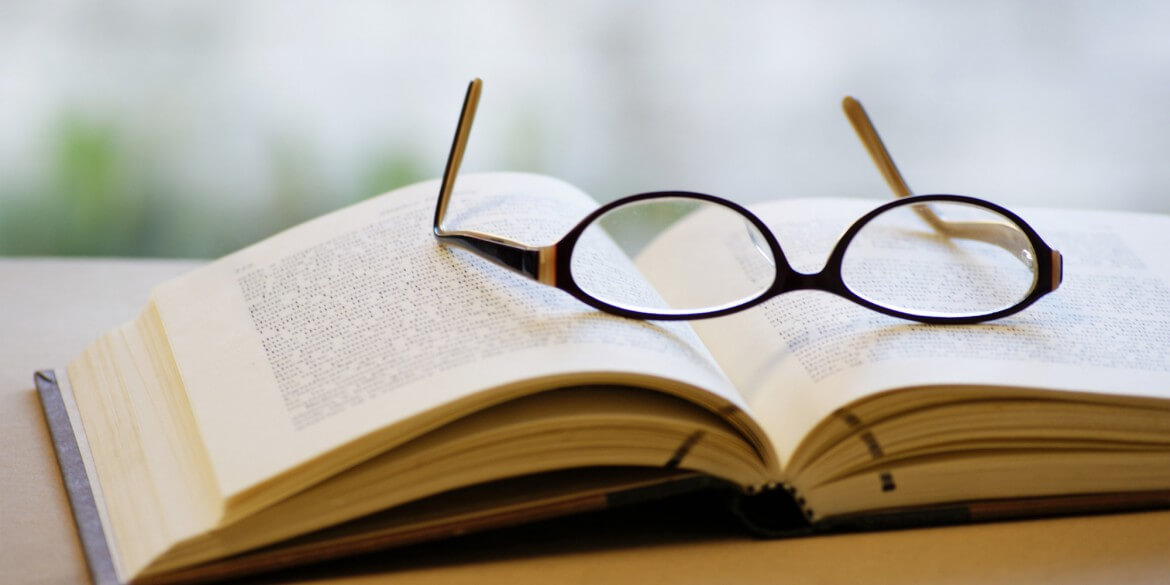

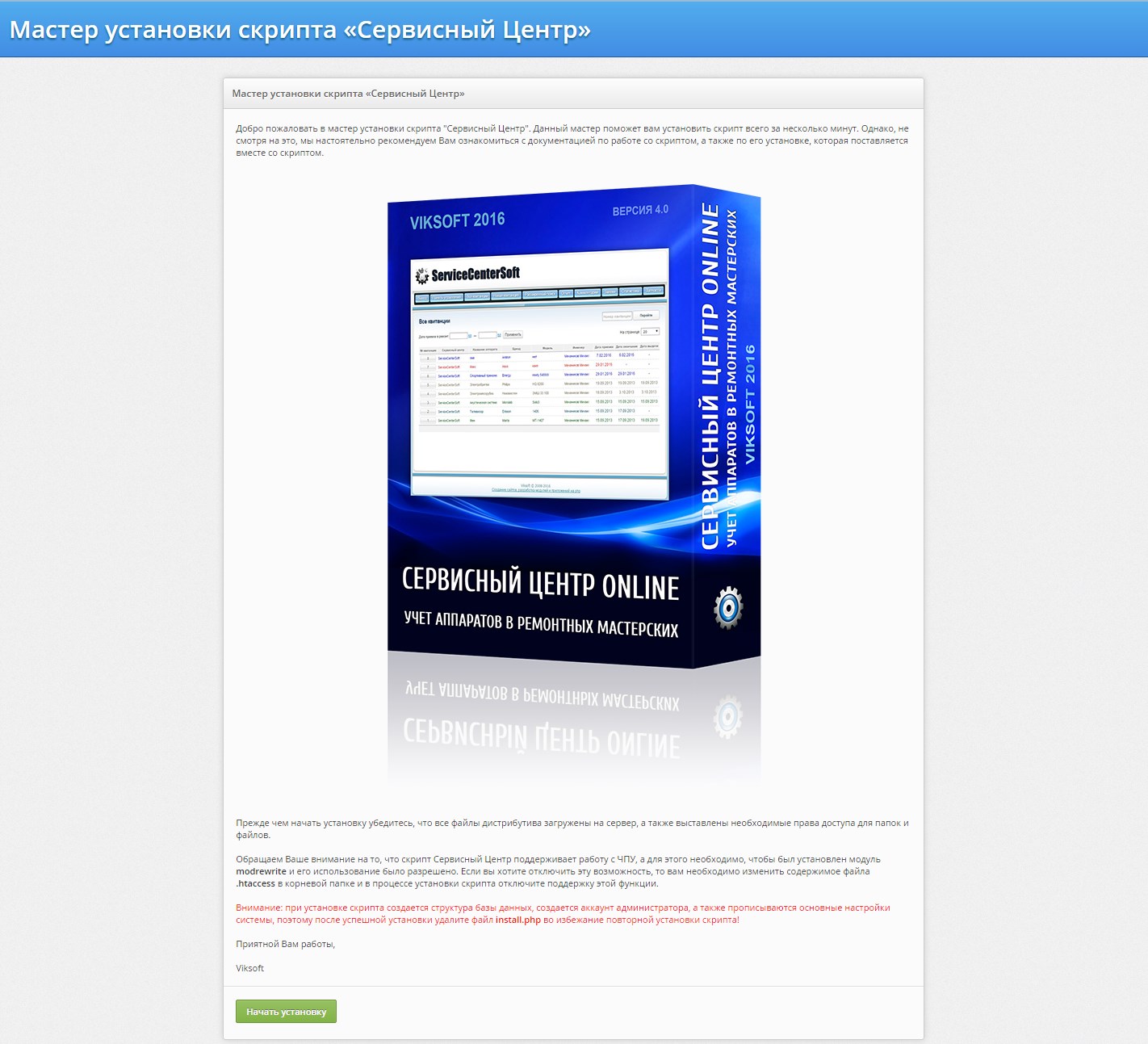
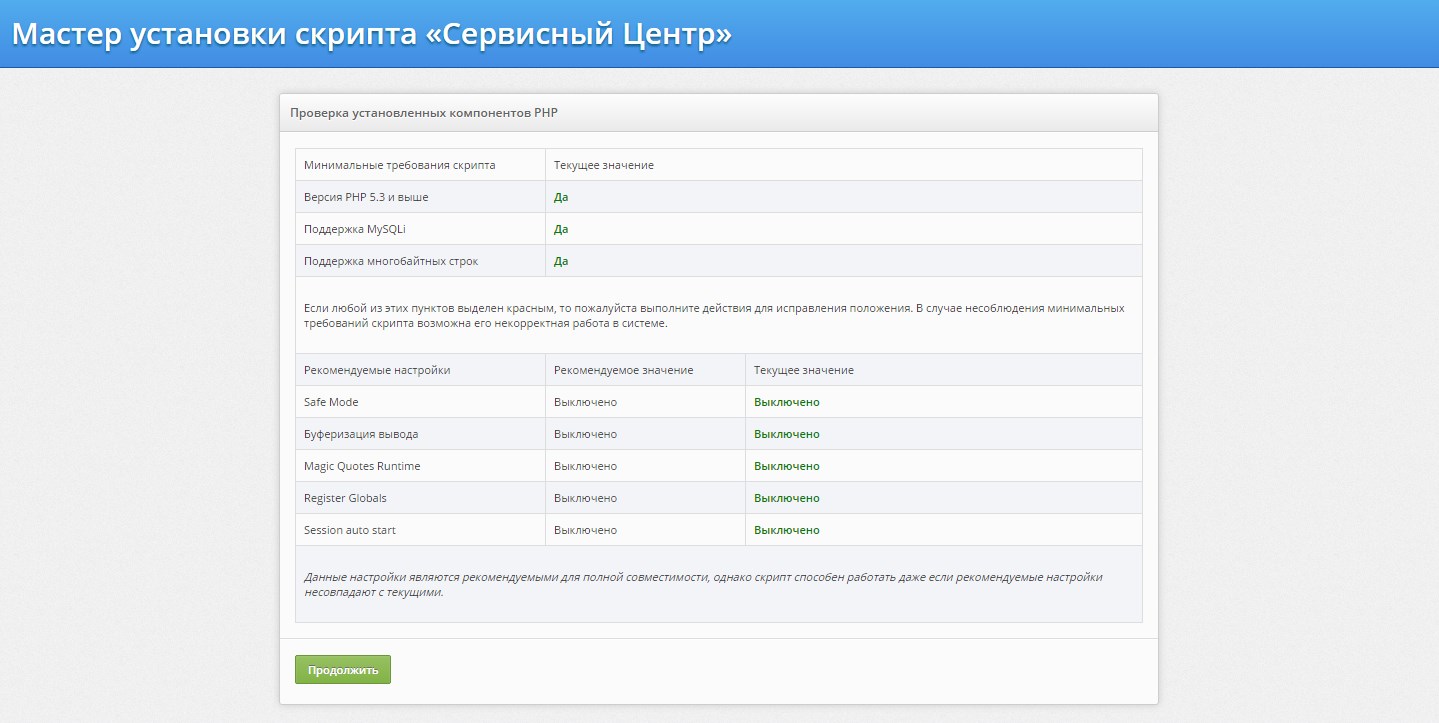
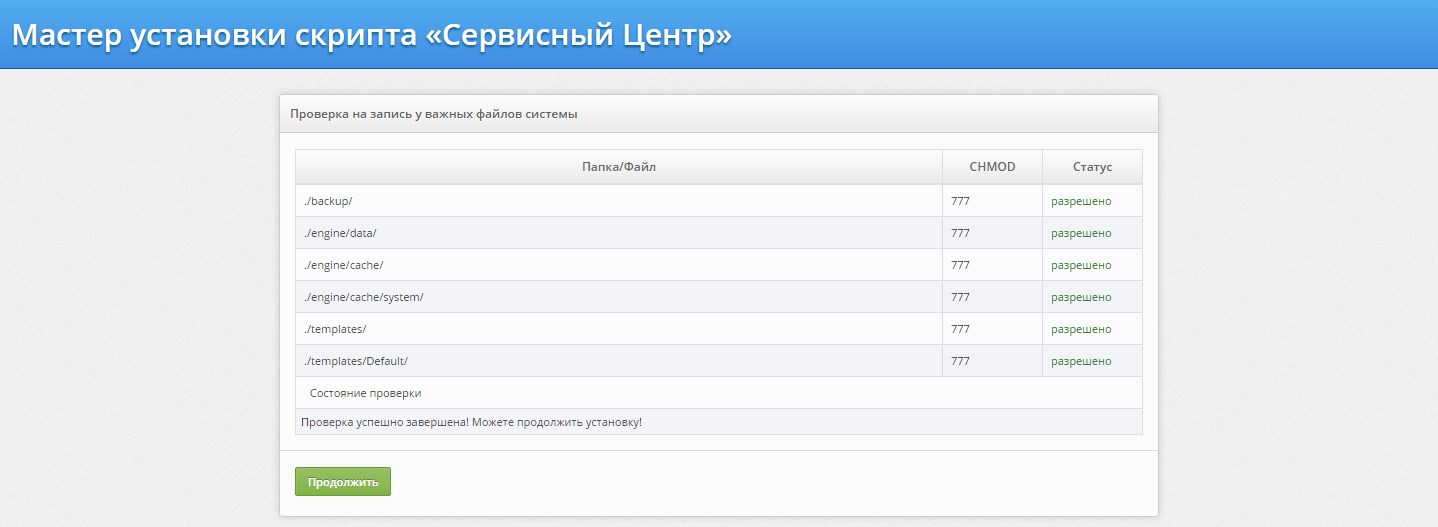
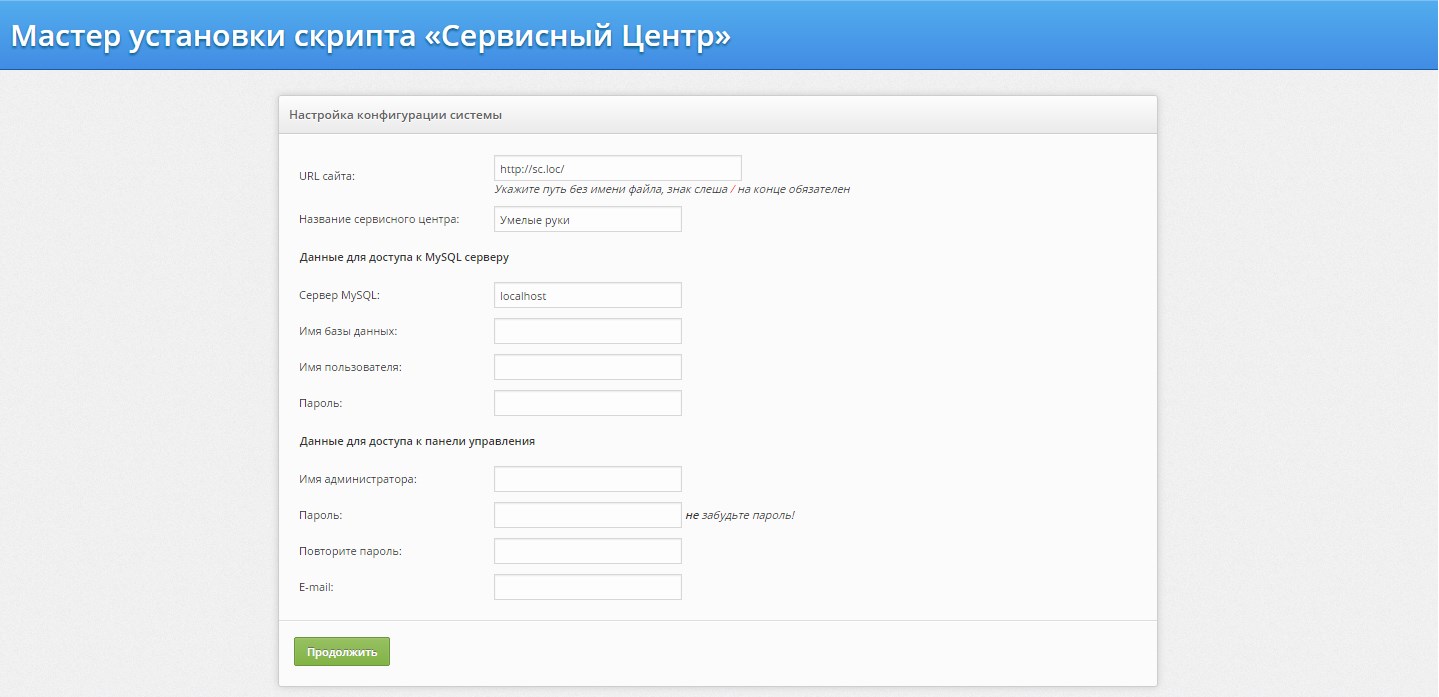
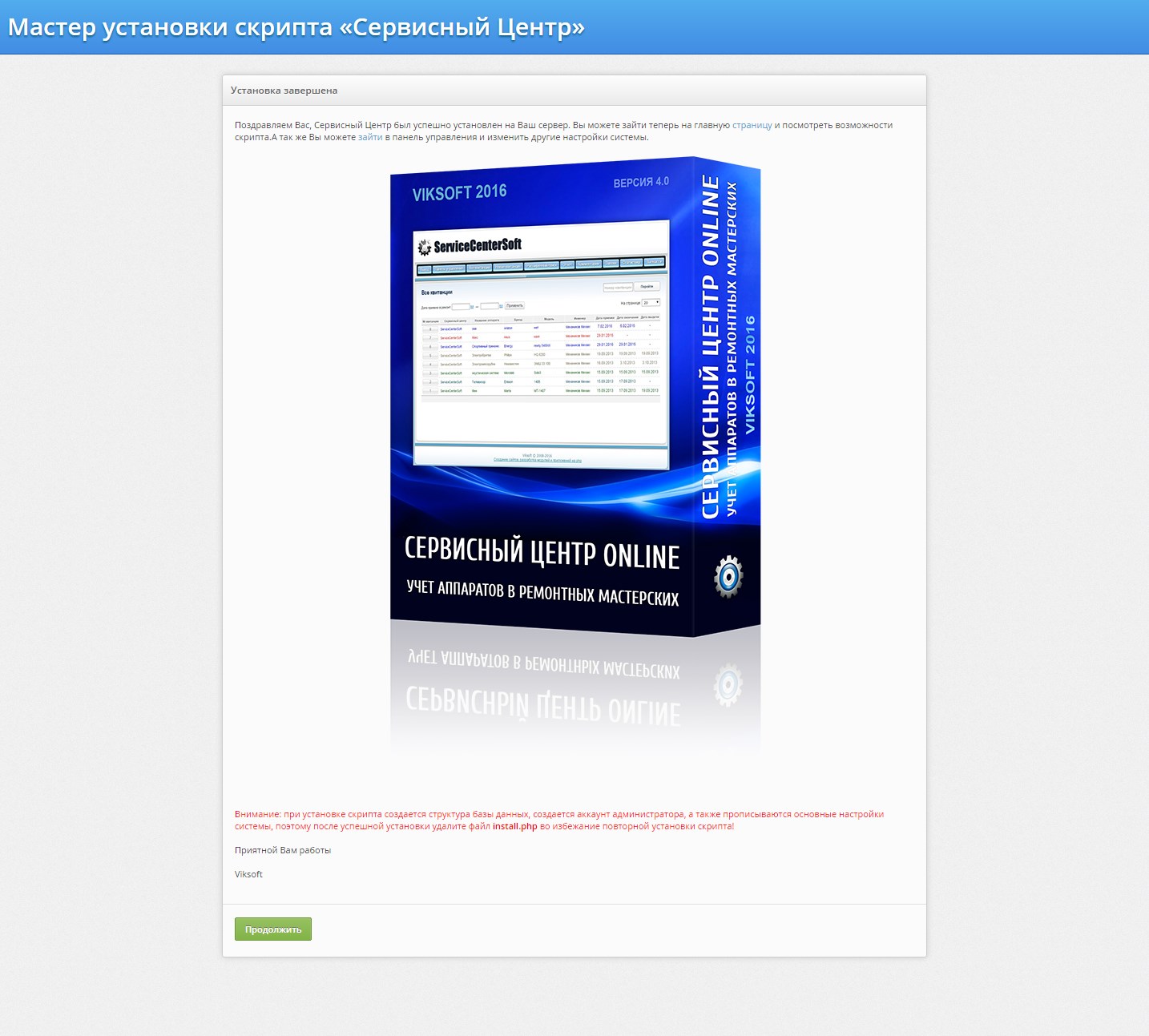
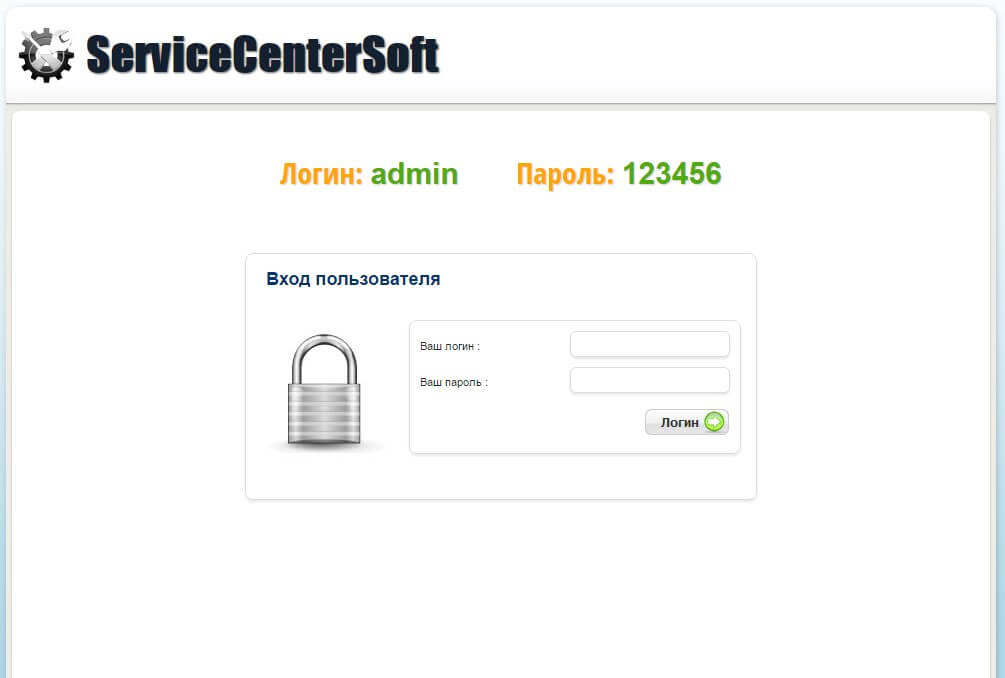
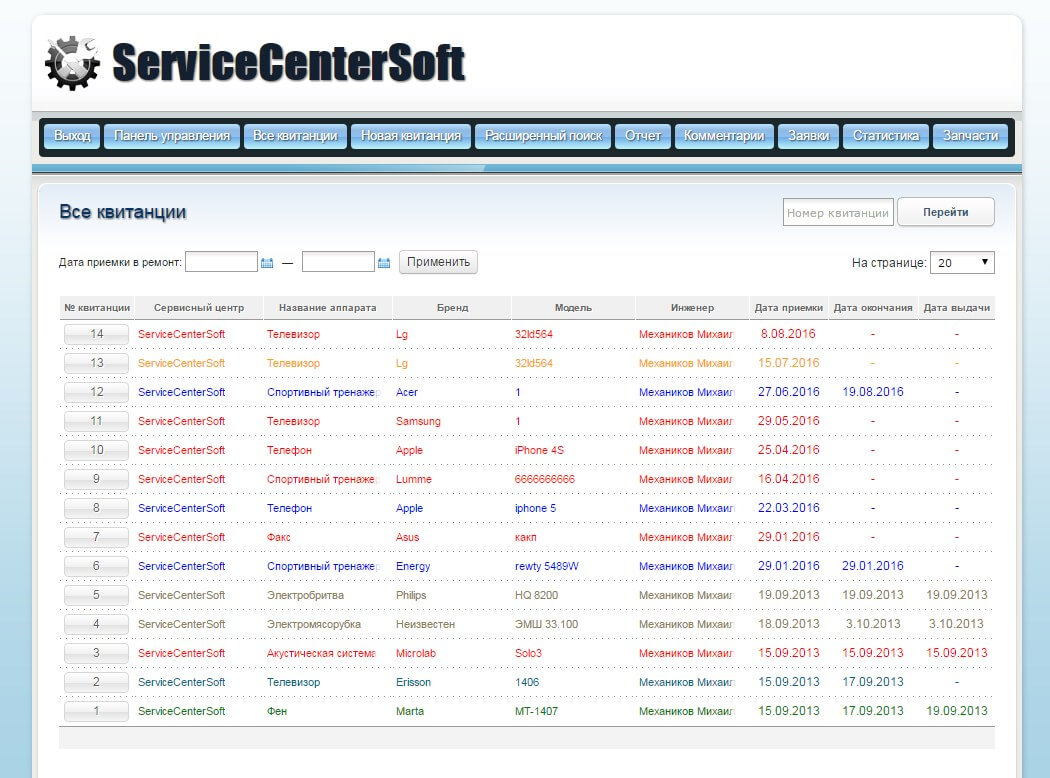
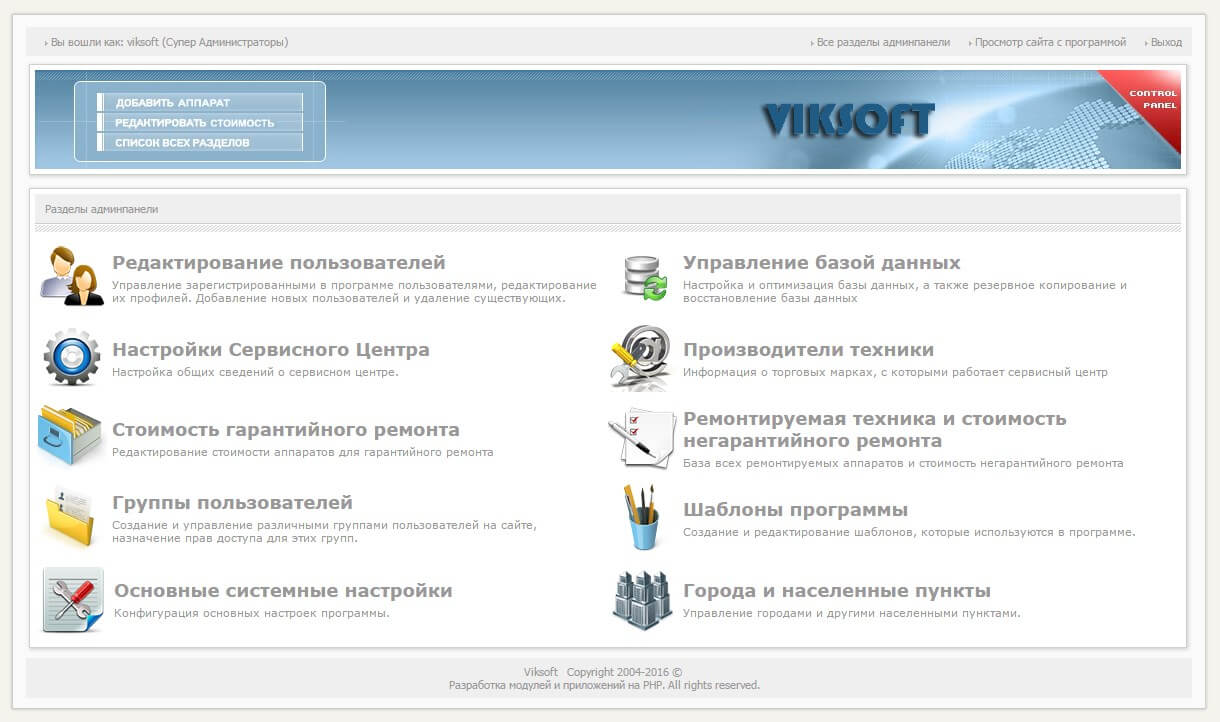
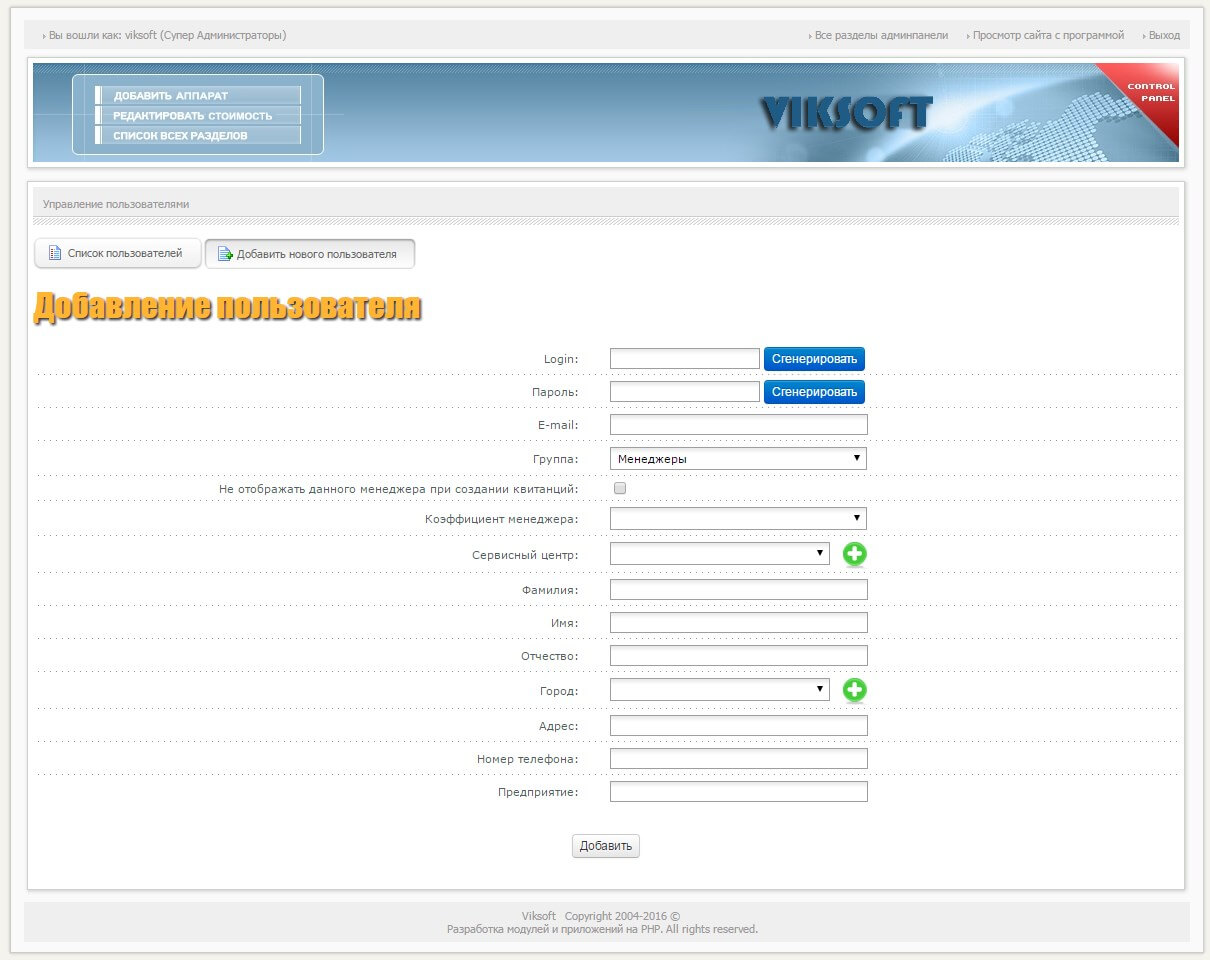
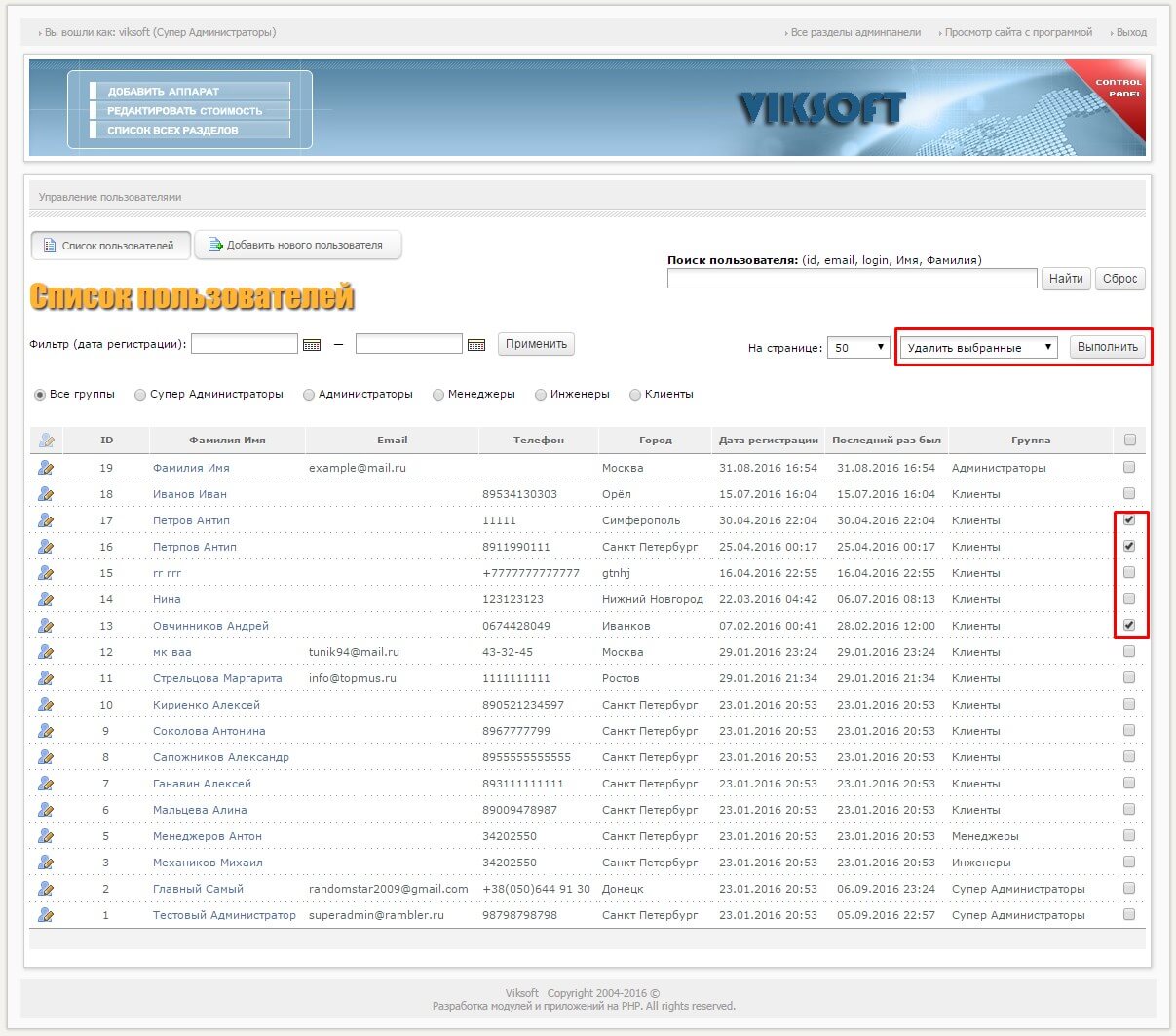
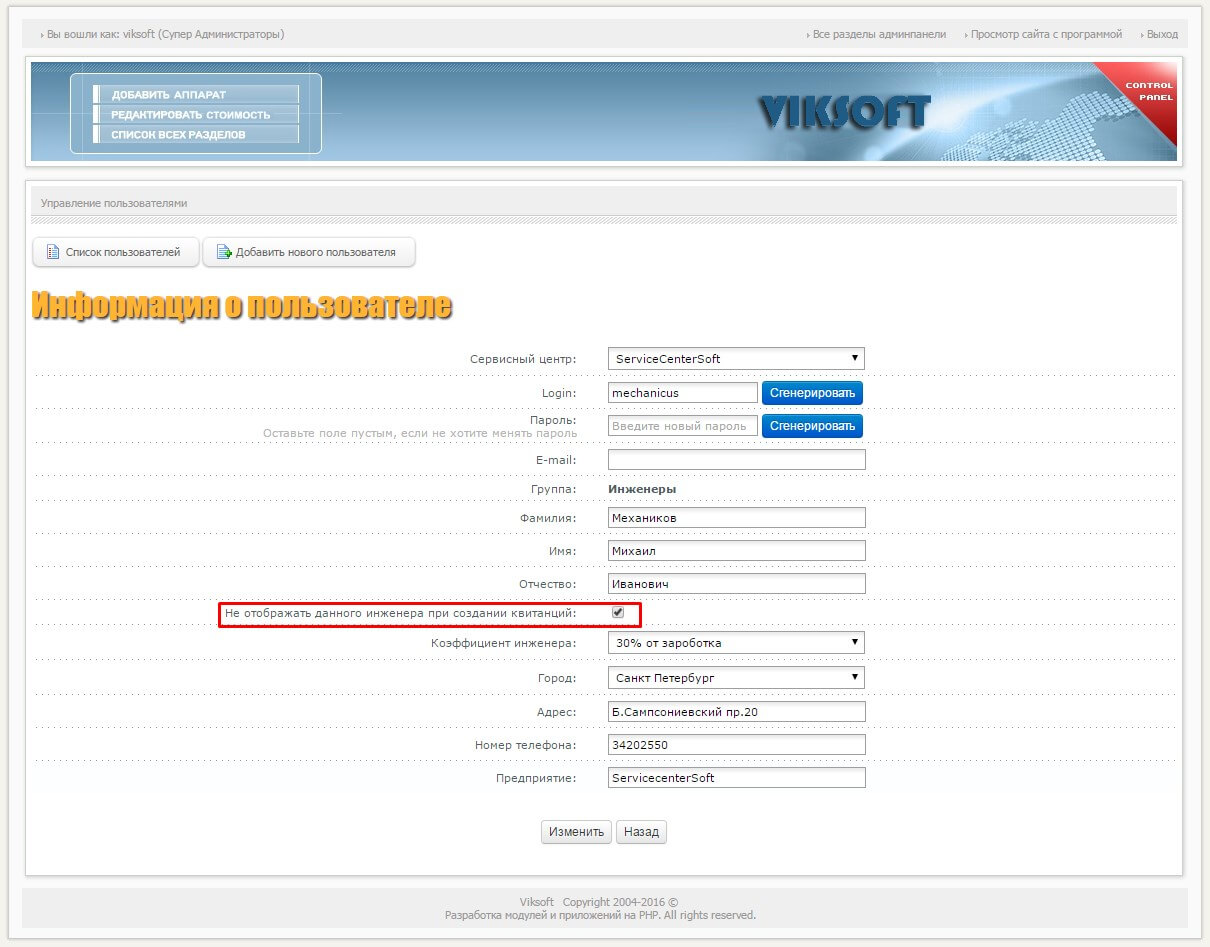
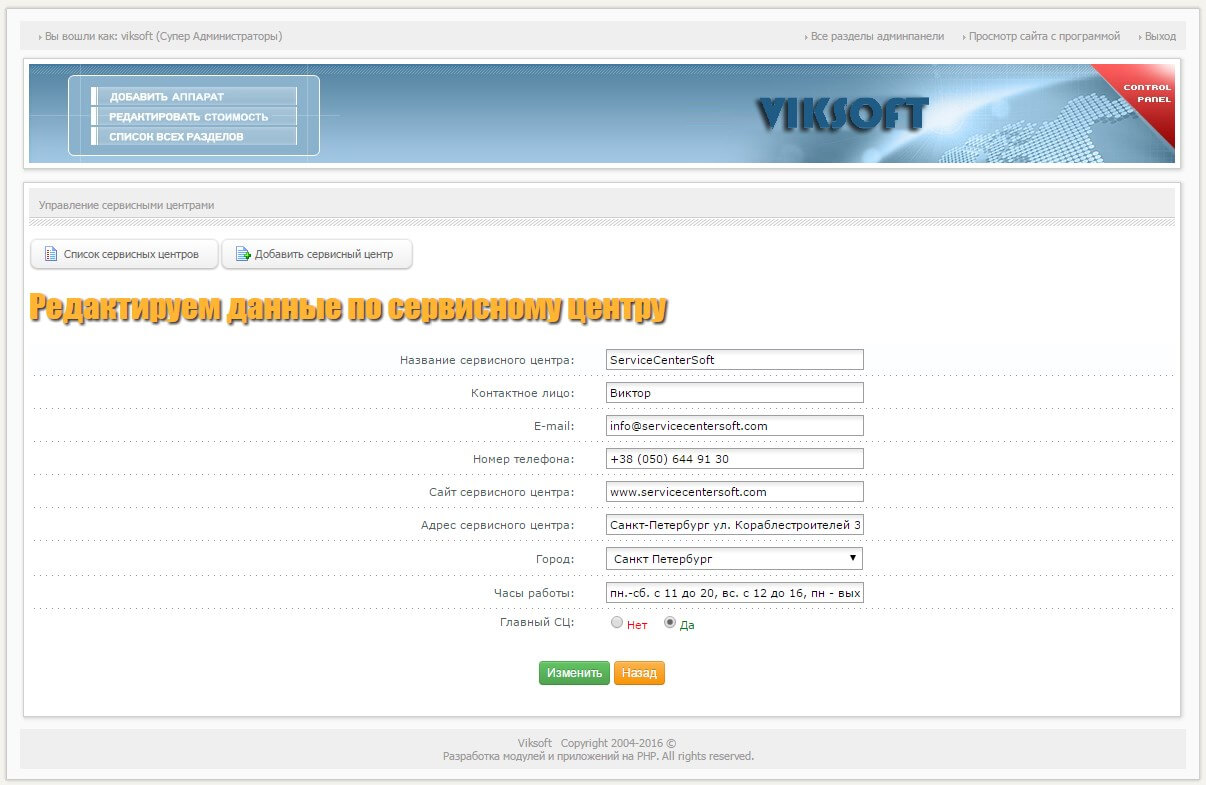
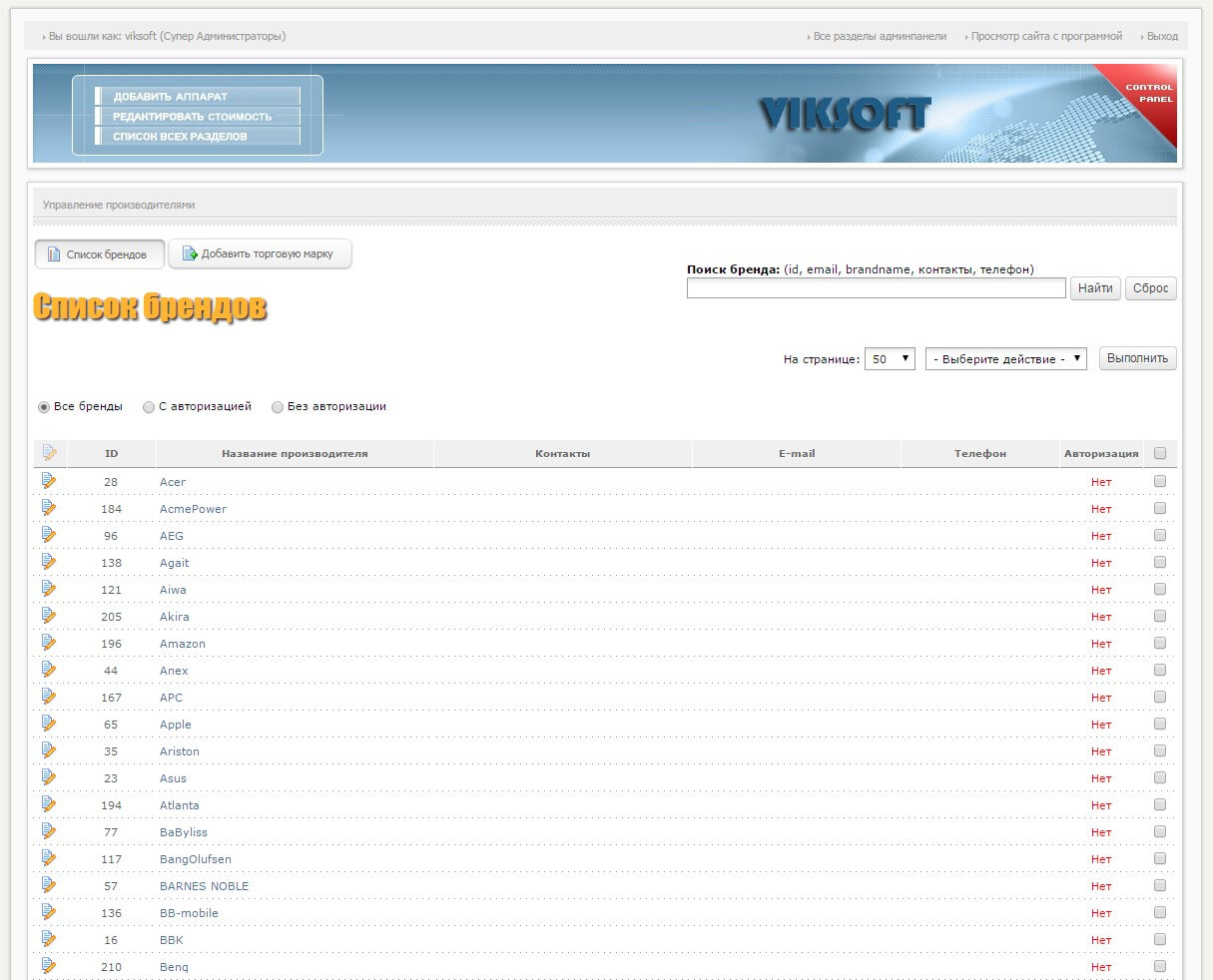
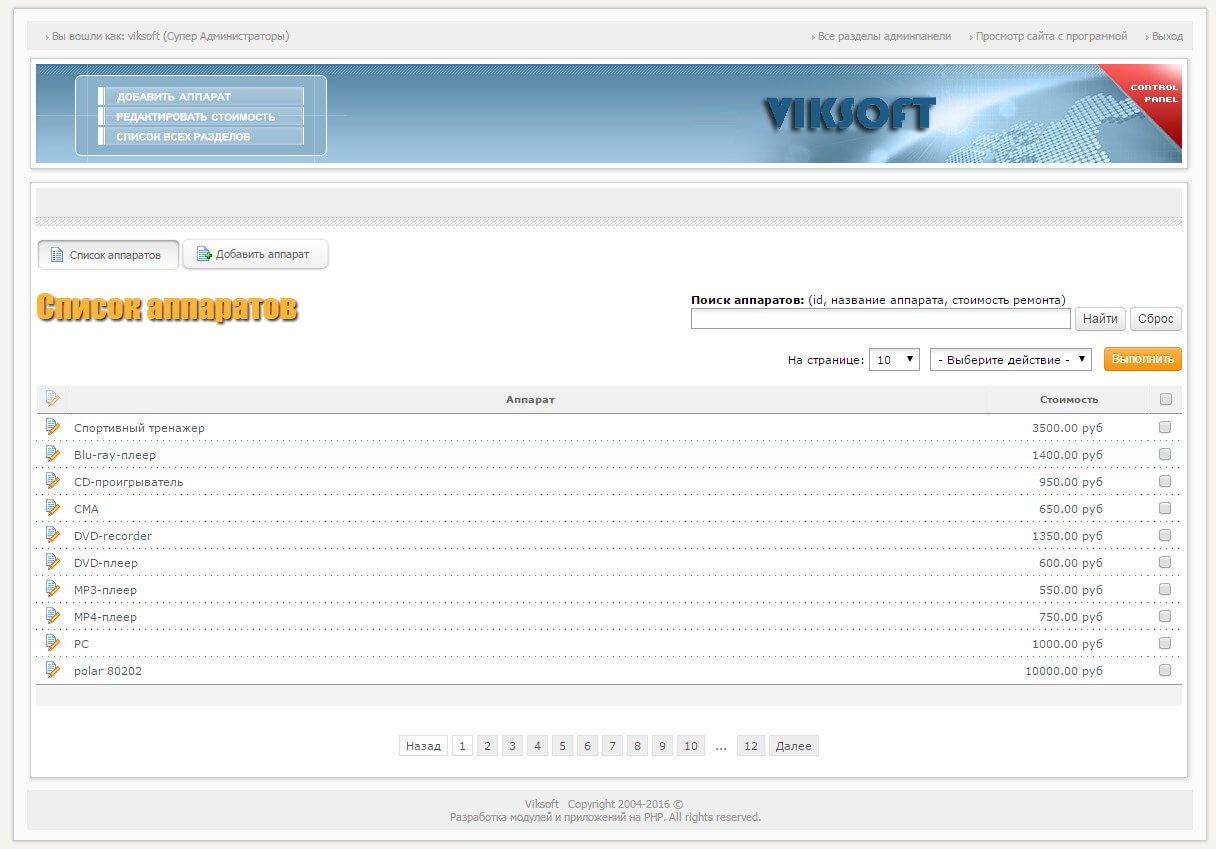
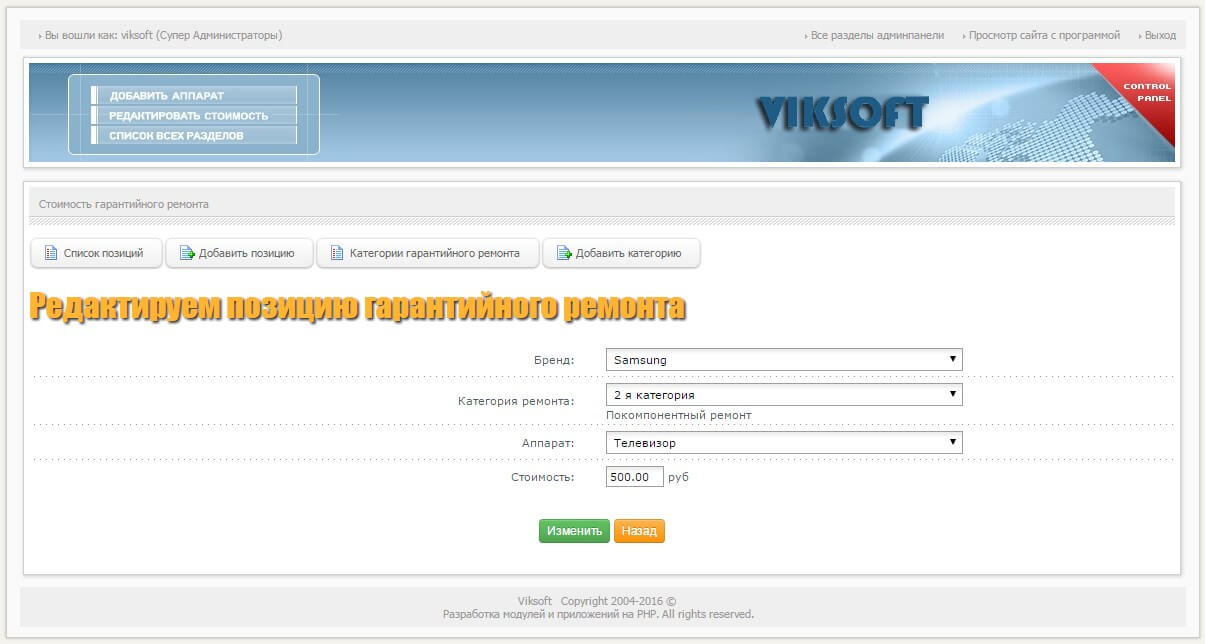
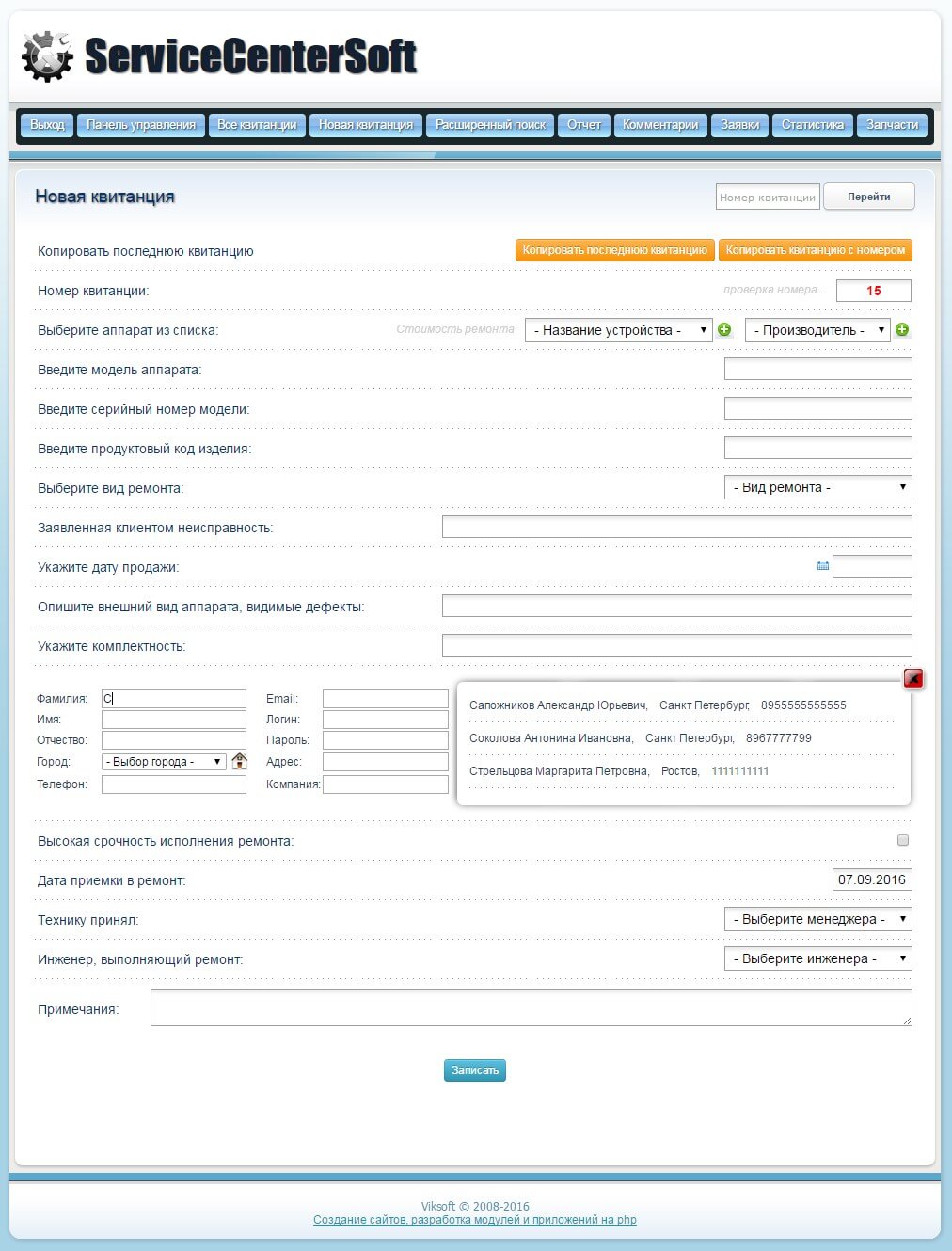
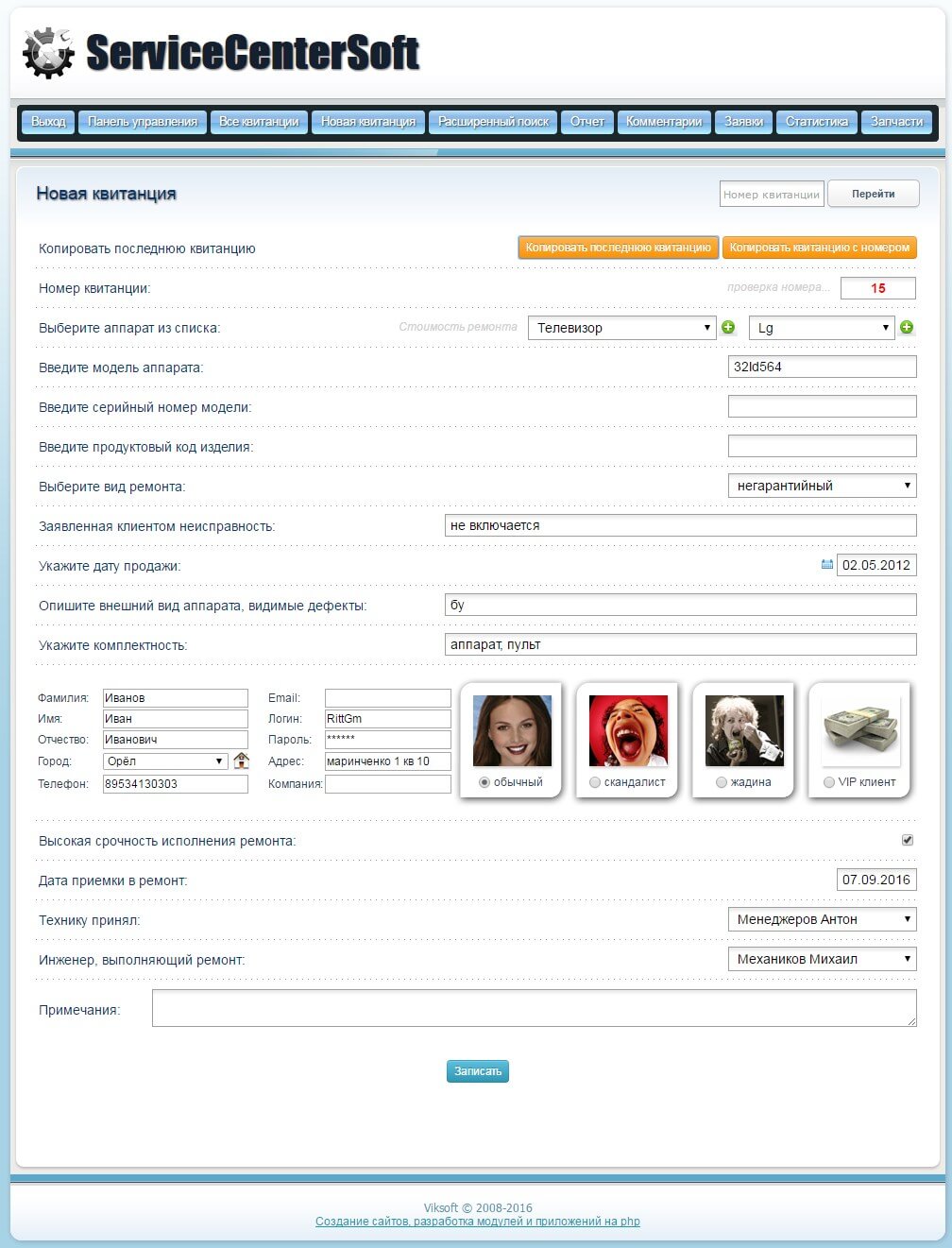
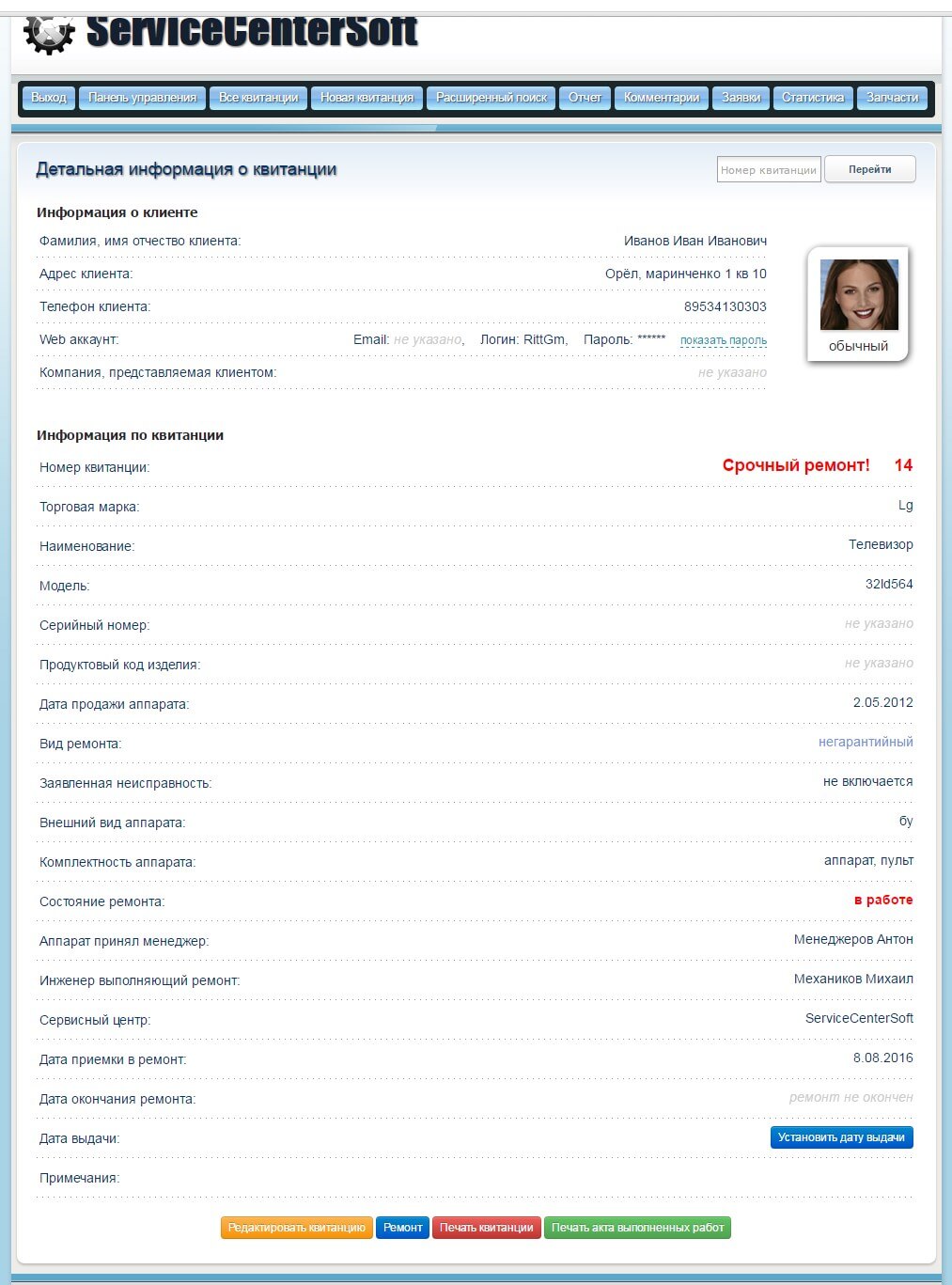
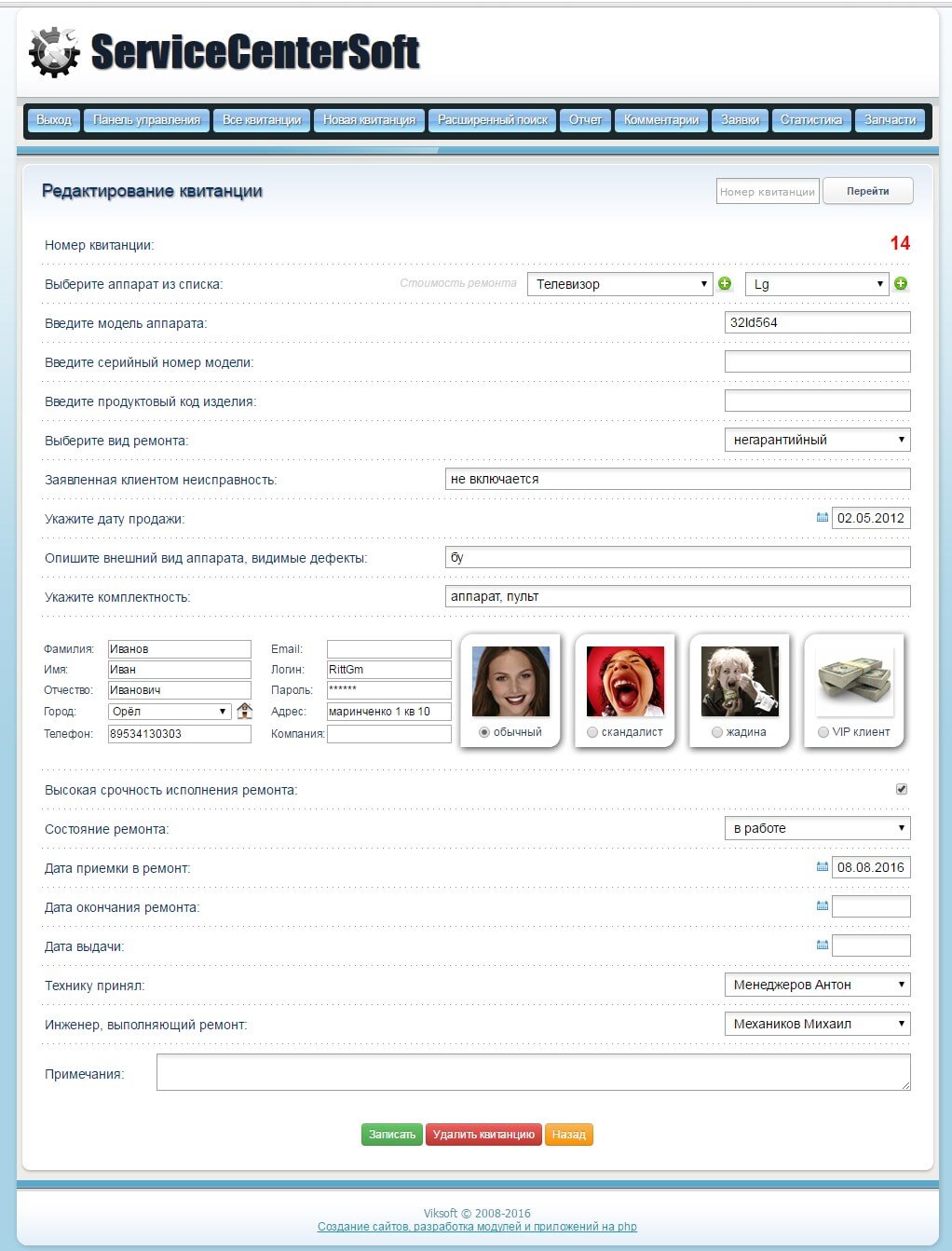
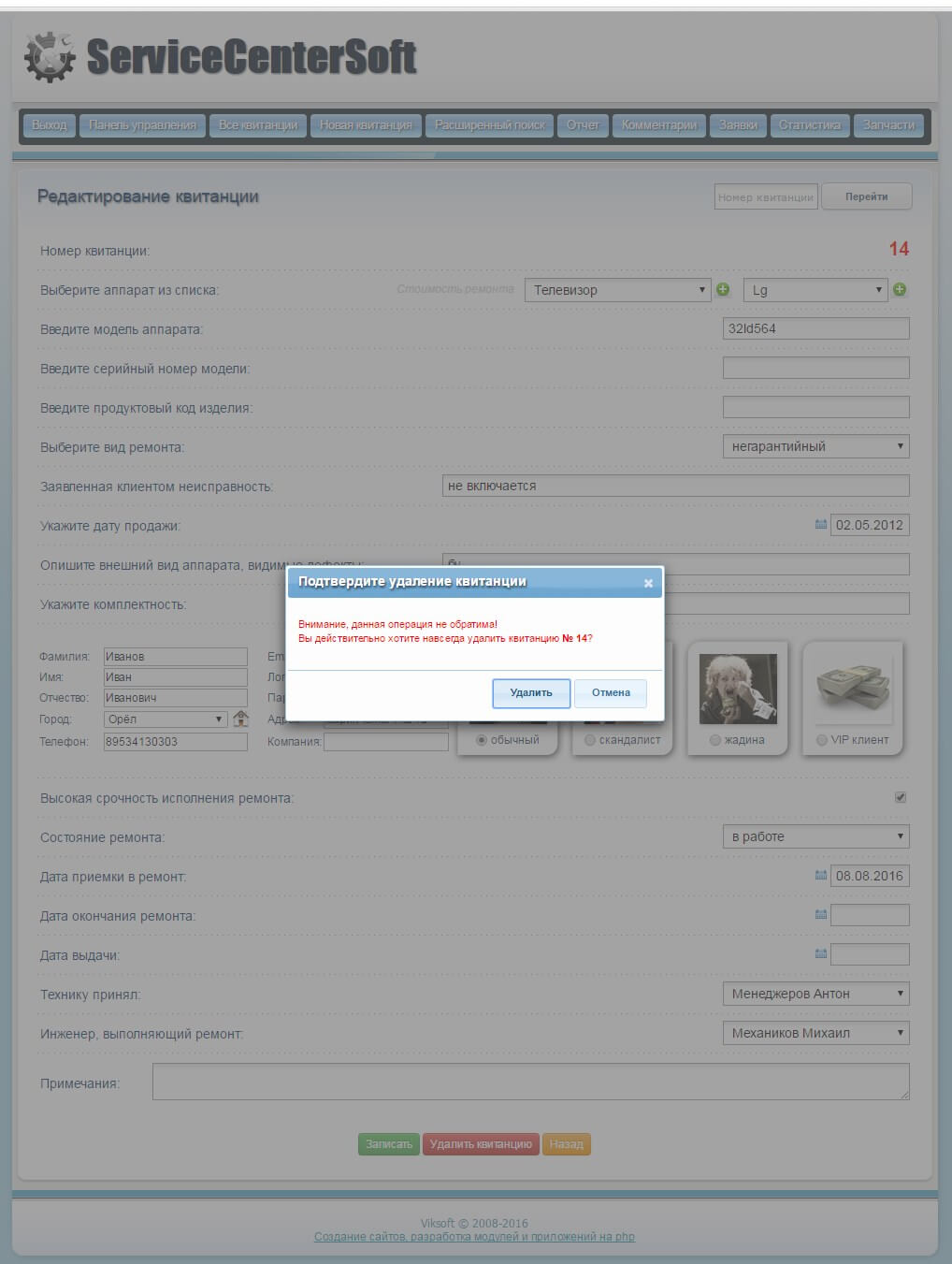
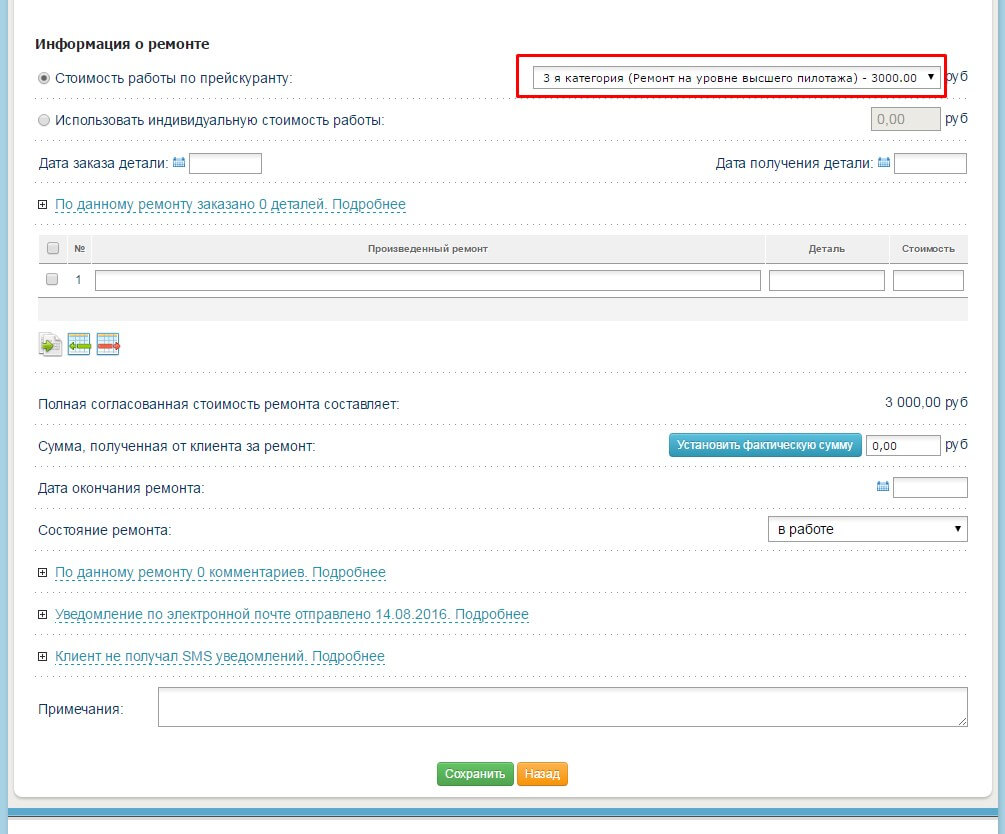
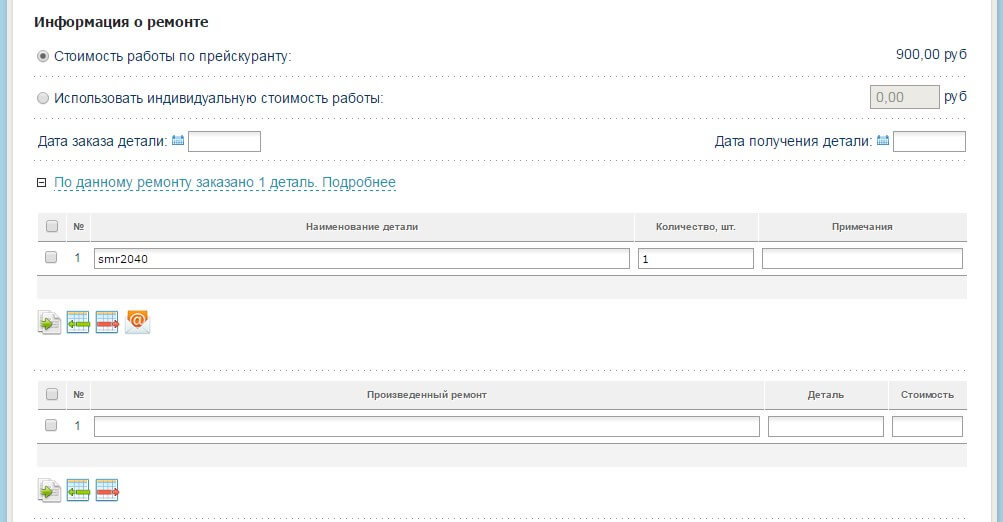
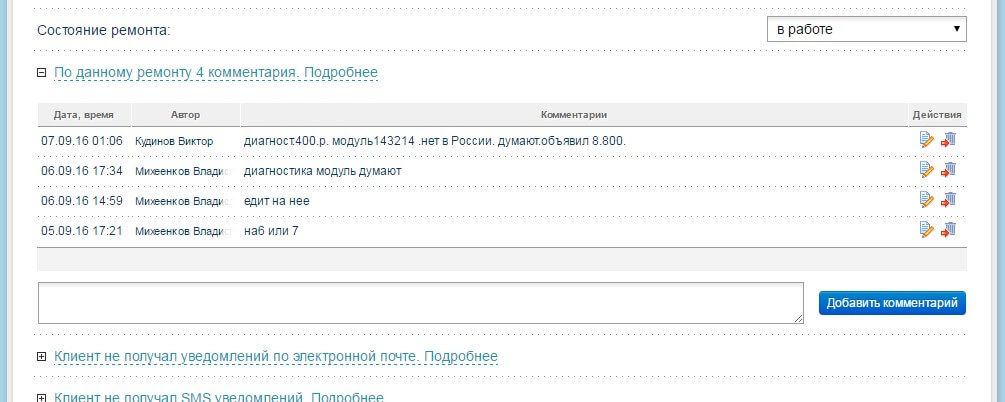
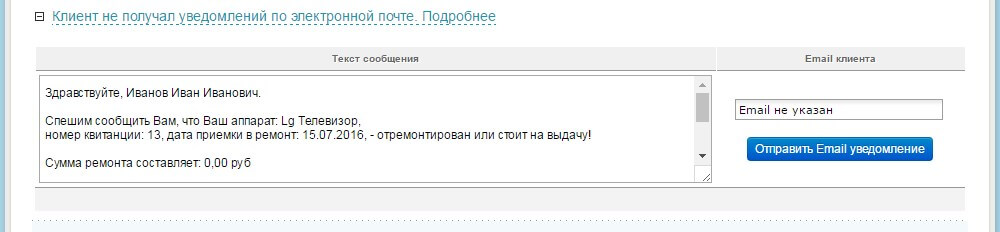
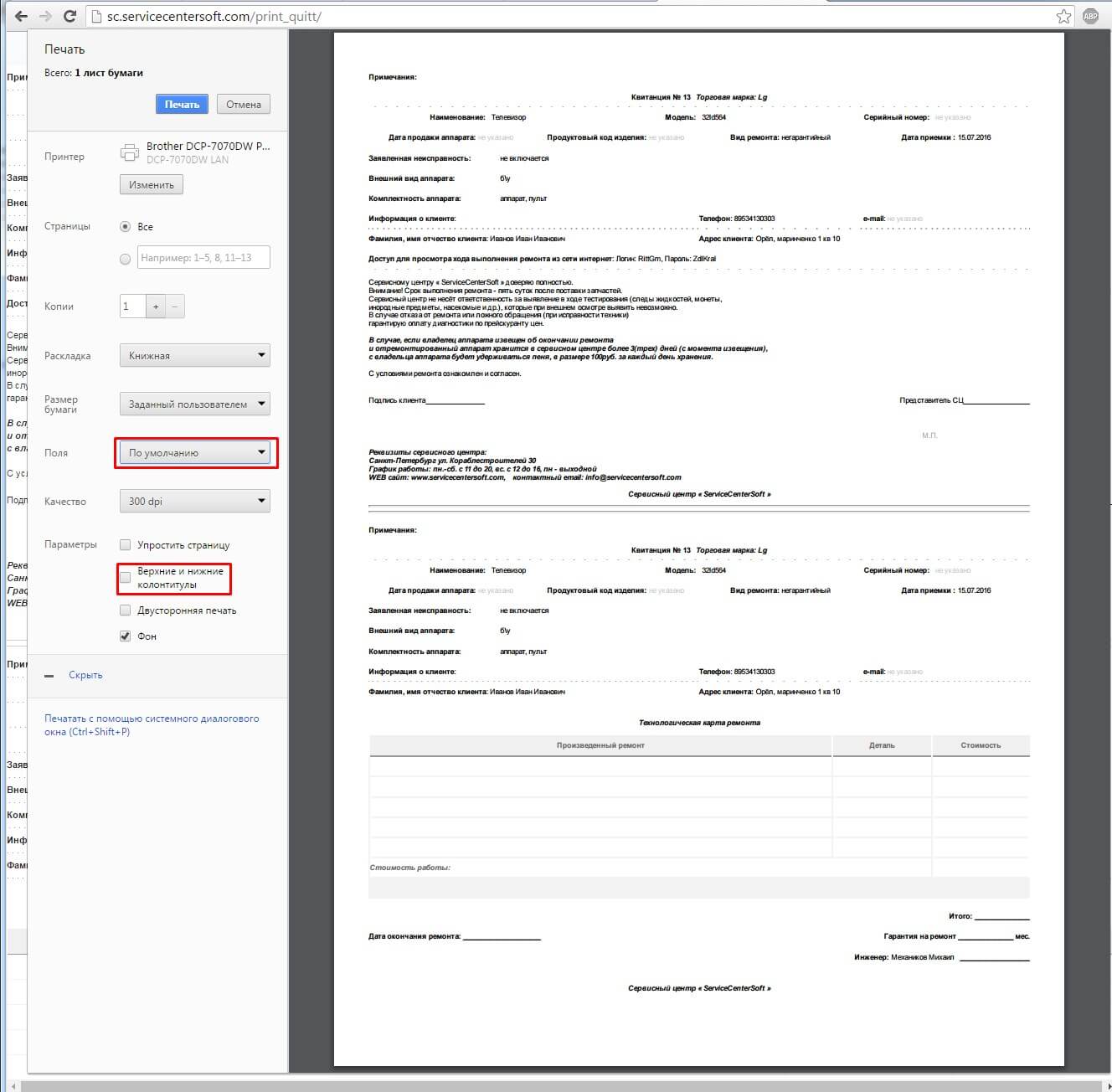
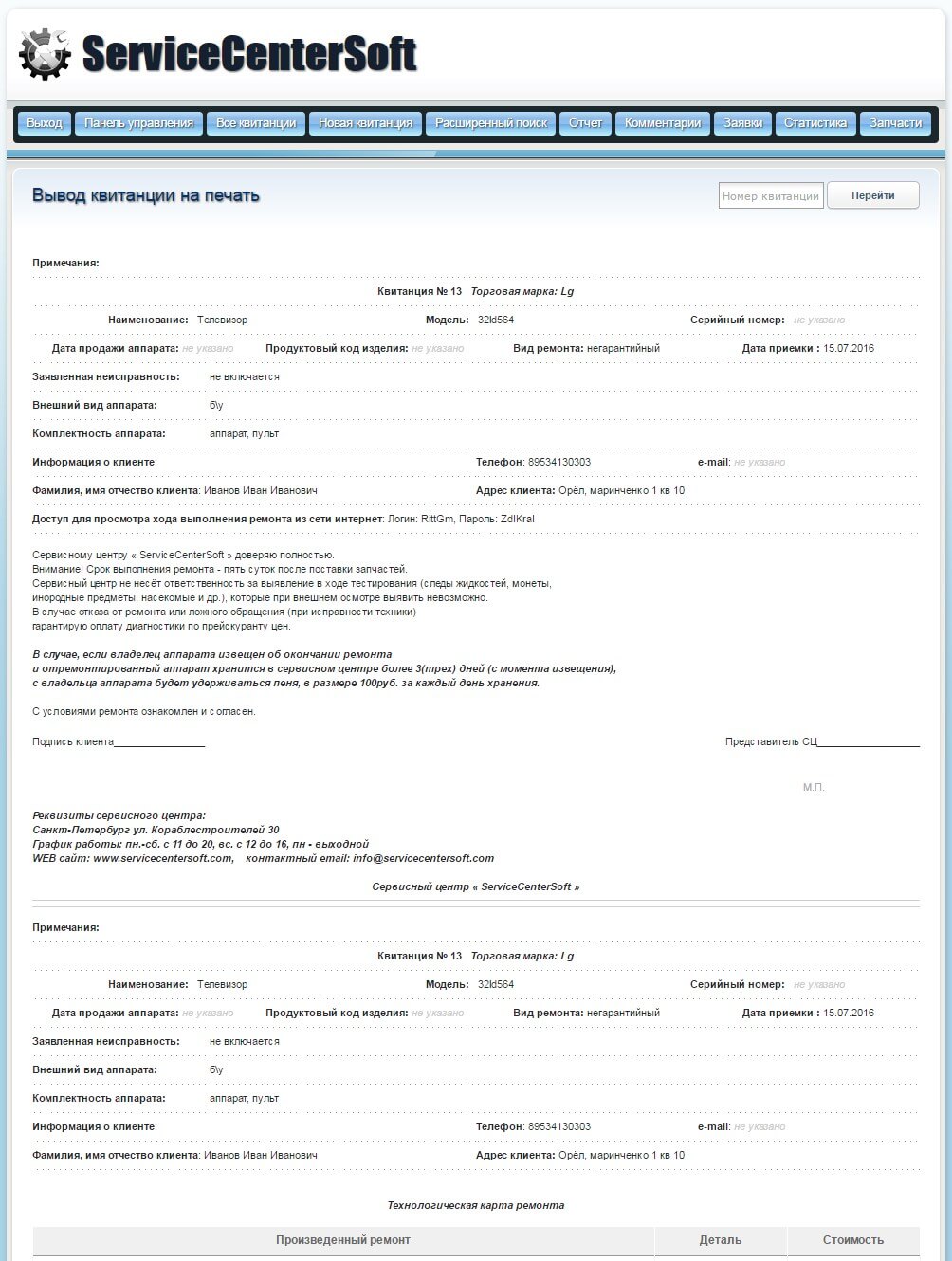
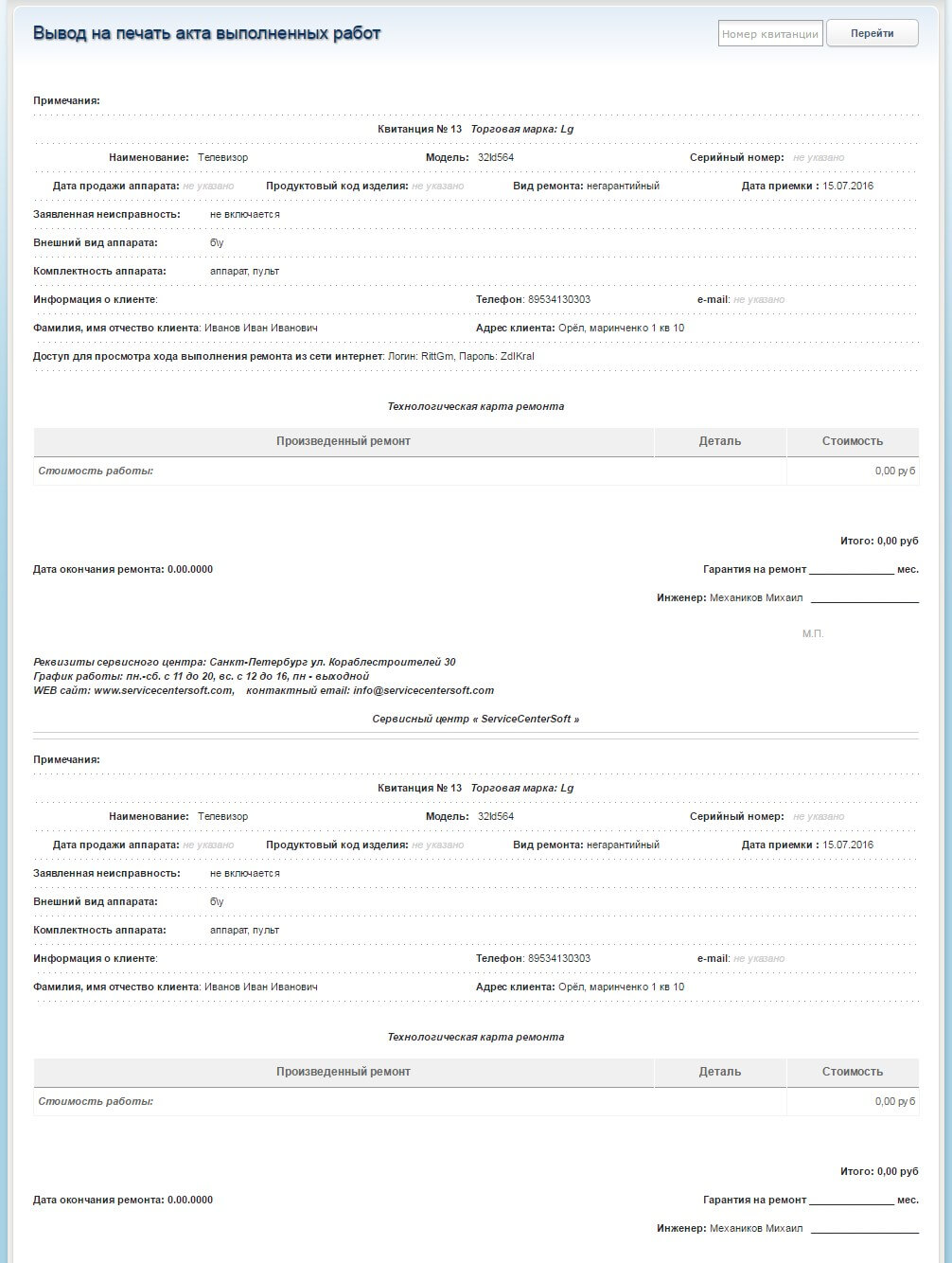
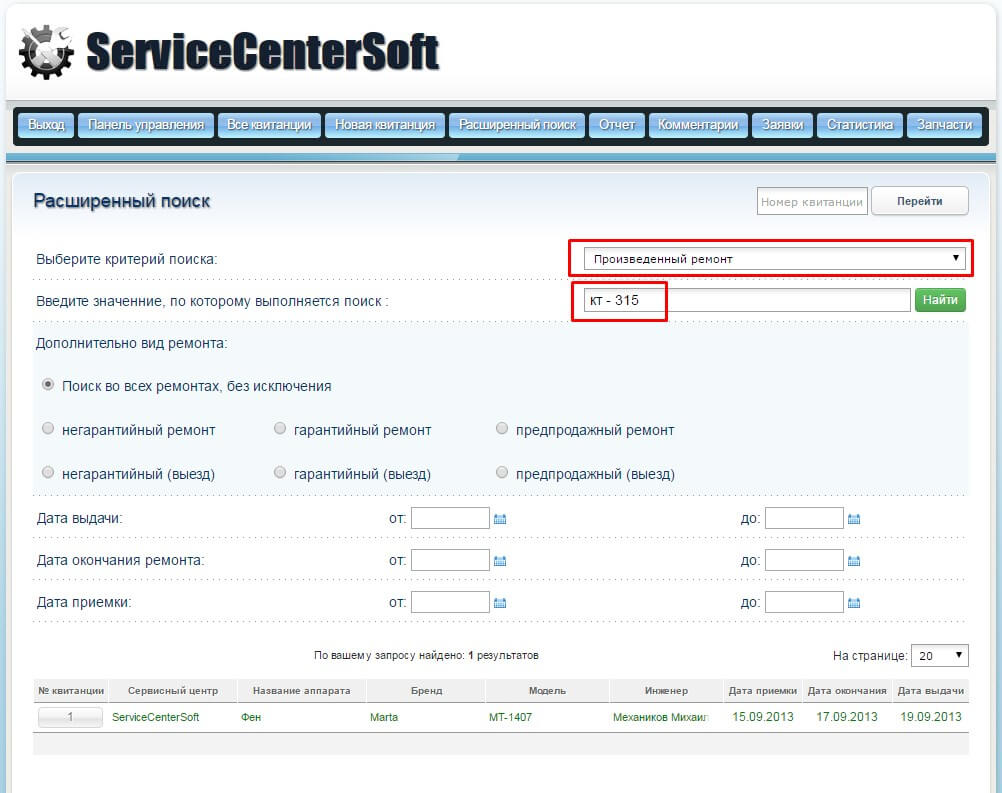
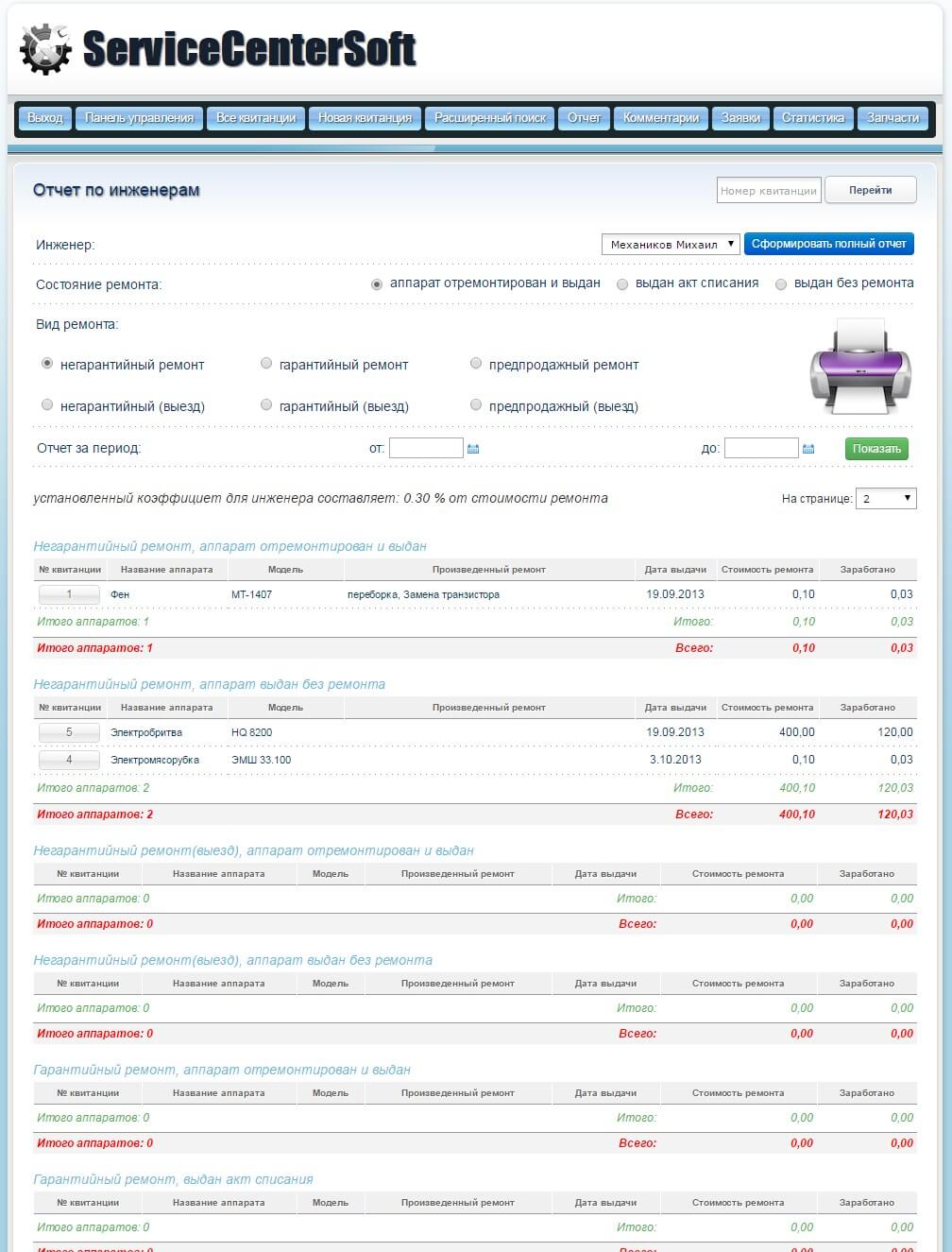
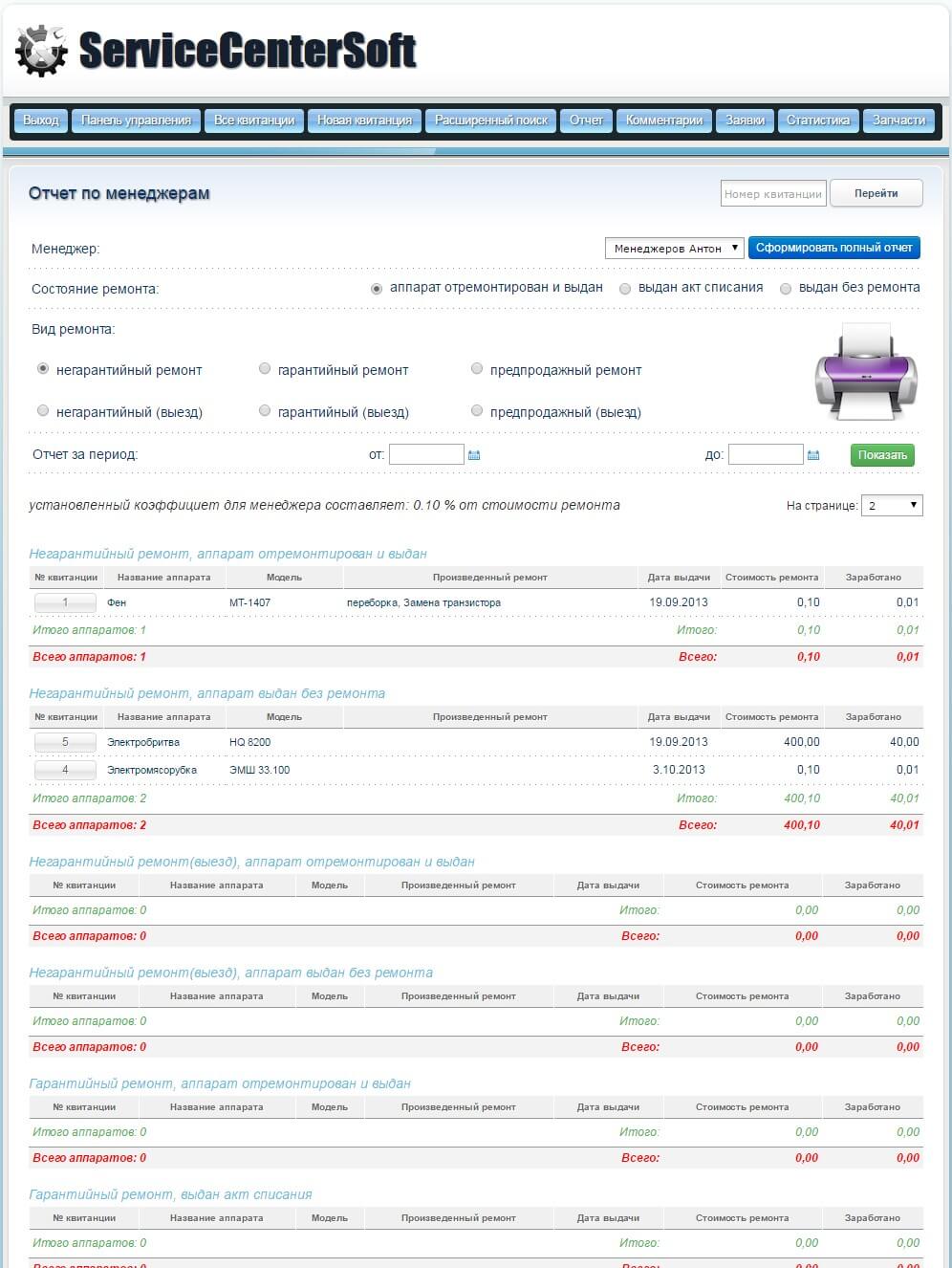
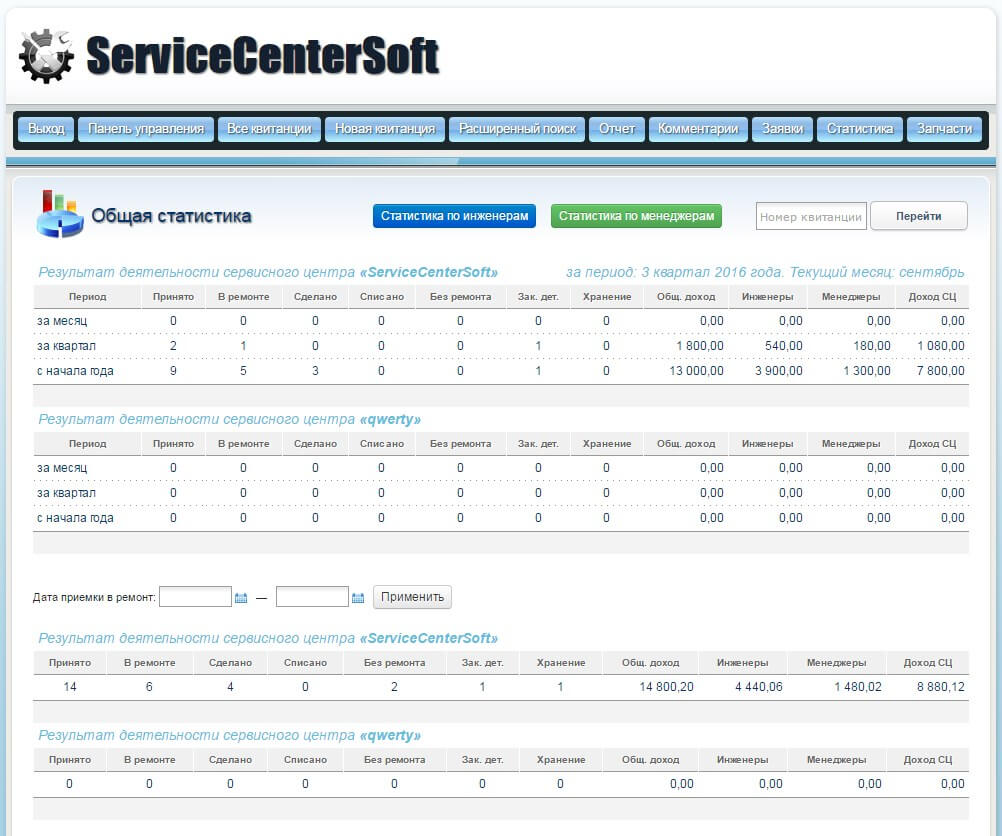
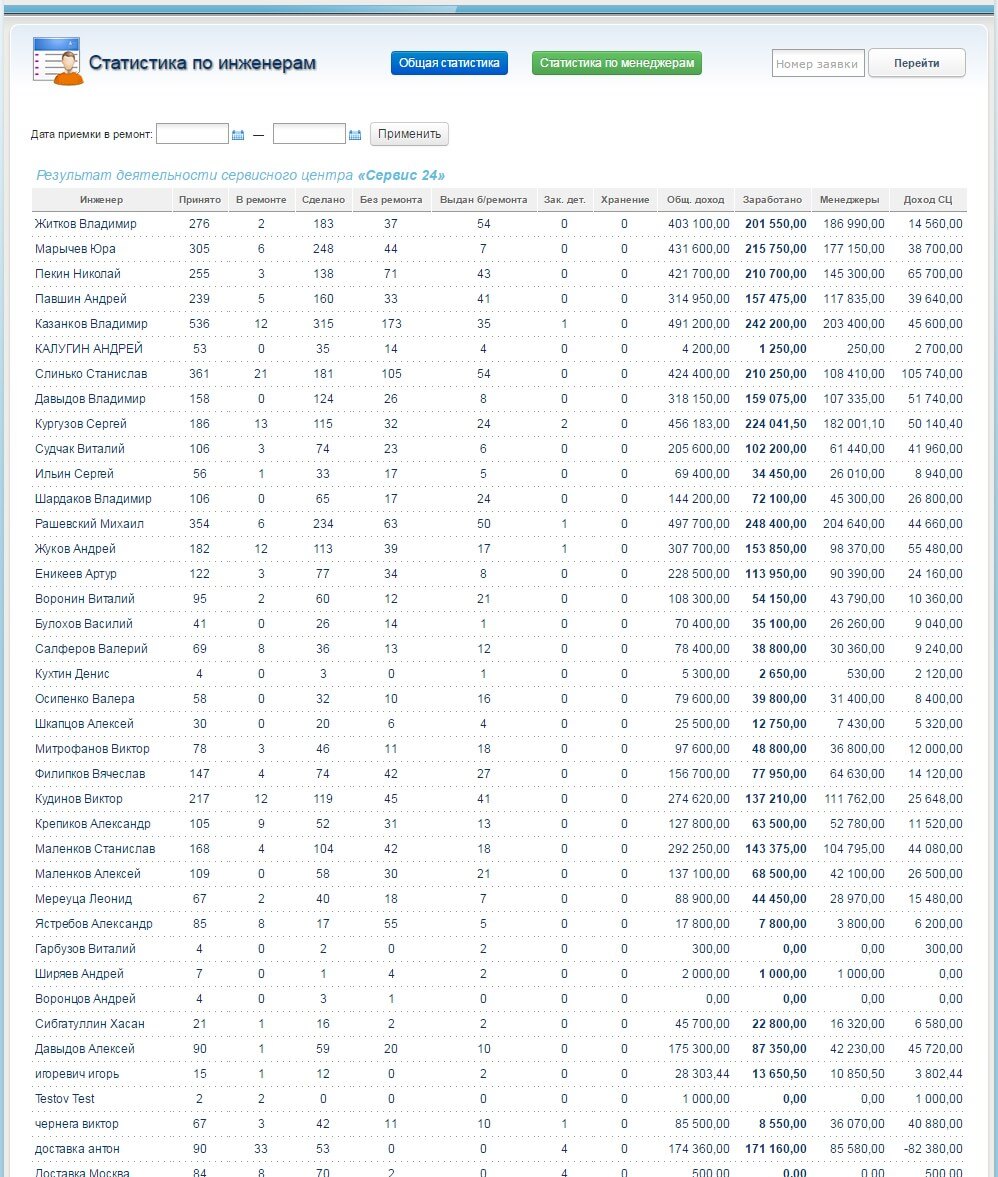
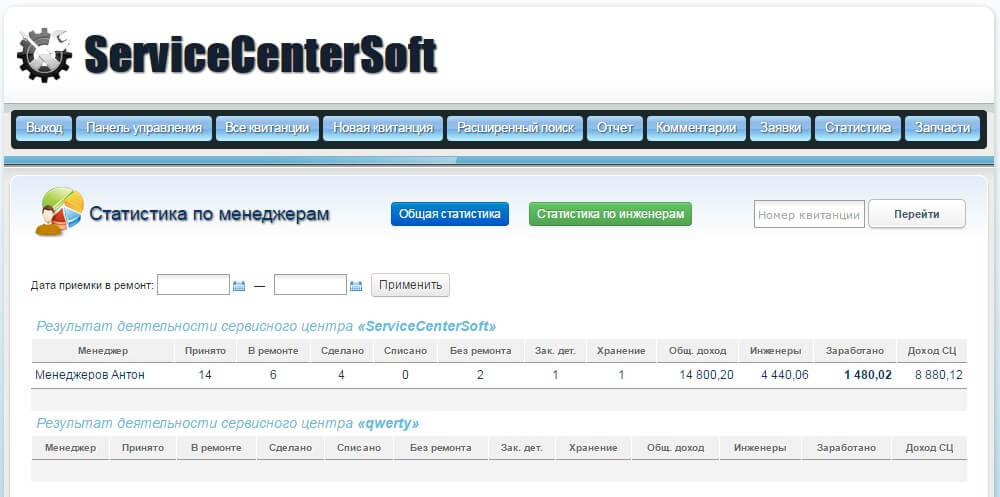
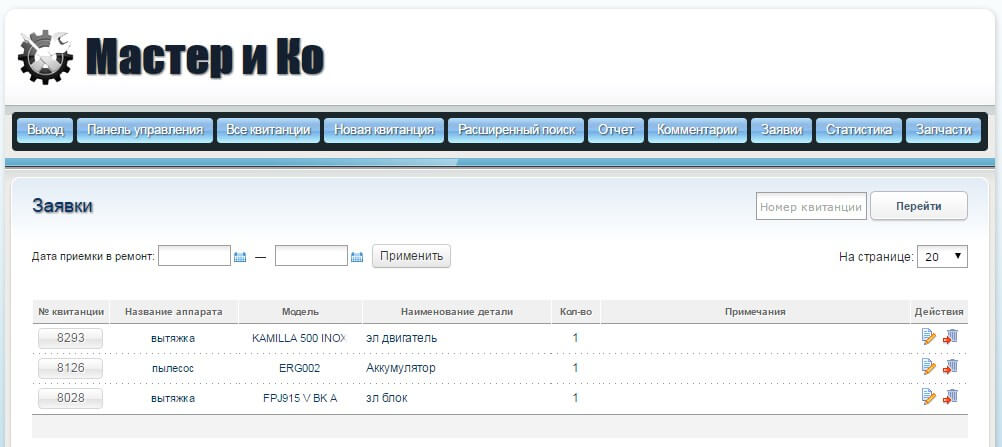
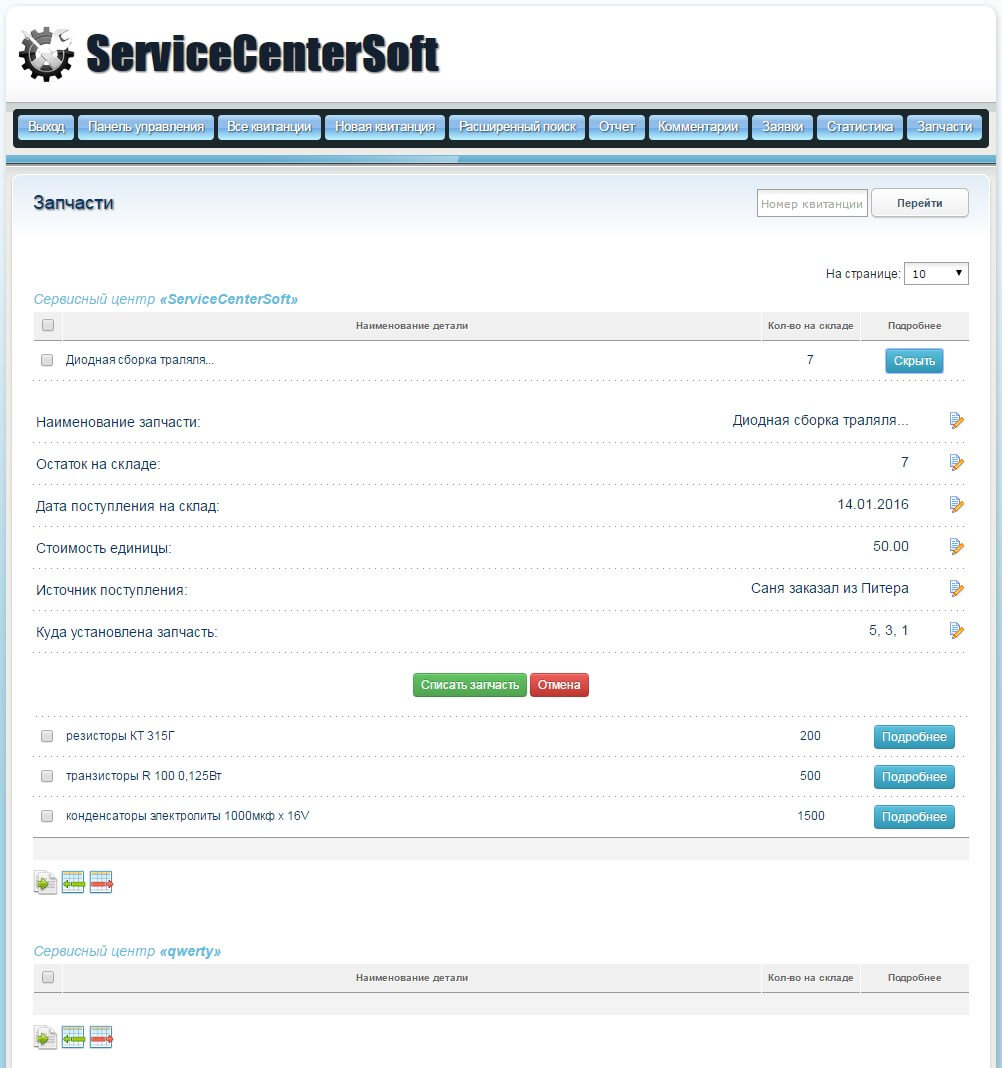
Коментарі
Цей розділ виводить усі коментарі, які існують у базі даних, за датою публікації зі спадання та надає можливість Адміністратору видаляти будь-які коментарі, які не відповідають встановленим обмеженням. Є можливість виводу коментарів за окремий період публікації.
Додавання коментаря розглядалося в розділі "ремонт", тільки там можна додати коментар до ремонту!
При натисканні на номер квитанції ви зможете перейти безпосередньо в "ремонт" тієї квитанції, де вибраний вами коментар залишено.